Как изменить язык интерфейса Windows7 (русифицировать Windows7)
Язык интерфейса — это язык, который используется Windows в диалоговых окнах, меню, разделах центра справки и поддержки, а также в других элементах пользовательского интерфейса. В зависимости от версии вашей Windows существует несколько способов поменять язык интерфейса. В этой статье я опишу как поменять язык во всех возможных версиях Windows7, а именно Домашняя базовая \ Home Basic, Домашняя расширенная \ Home Premium, Профессиональная \ Professional, Корпоративная \ Enterprise, Максимальная \ Ultimate.
Для начала предлагаю рассмотреть как поменять язык в Window7 Professional, Корпоративная \ Enterprise, Максимальная \ Ultimate, поскольку для этих версий предусмотрен штатный способ смены языков.
Смена языка на Window7 Корпоративная \ Enterprise, Максимальная \ Ultimate.
Существует два способа изменить язык:
1) с помощью обновлений
2) скачать EXE файлы и установить.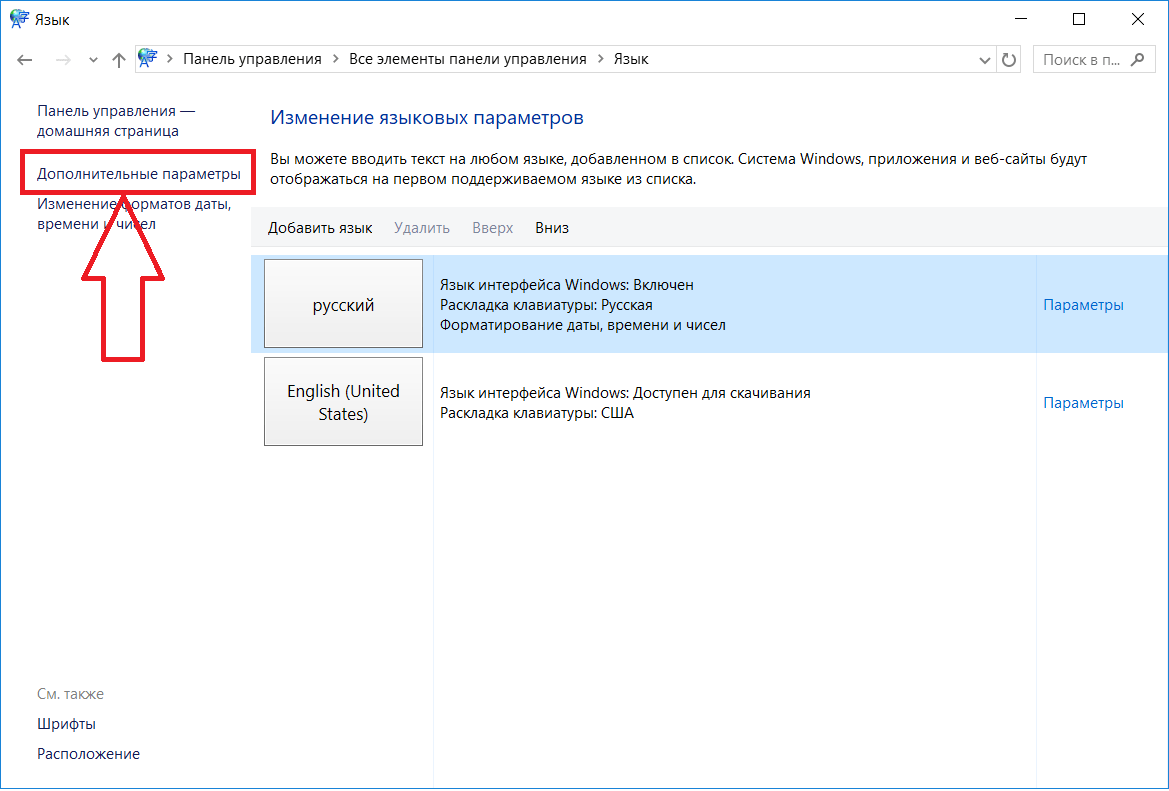
Начнем, на мой взгляд, с самого легкого, скачаем необходимый нам язык и запустим его установку. Если вы хотите изменить язык с неведомого (английского, французского, итальянского и т.д.) на русский, для этого скачайте файл соответствующей вашей систем.
Русский язык для Windows7 (KB972813):
Windows7 x86 (32 bit) без SP1
Windows7 x64 без SP1
Windows7 x86 (32 bit) SP1
Windows7 x64 SP1
После того как вы скачали необходимое обновление, запустите его, кликнув на нем двойным кликом и запустите установку. Установка может занять до 15-30 мин.
Следующим шагом необходимо сменить язык в настройках Windows 7, для этого нажимаете «
Выбрав «Smoll icons» (Мелки значки) нажмите на «Region and Language» (Язык и региональные настройки).
.В открывшемся окне выберите вкладку «Keyboards and Languages» (Языки и клавиатуры) и в поле Choose a display language выберите необходимый язык, если вы хотите русифицировать необходимо выбрать «Русский«.
После этого вам будет предложено перелогиниться. Нажимаем «Log off now» и при следующем входе в систему, вы увидите изменившийся язык интерфейса Windows7.
Если вам по каким то причинам вам не подошел первый способ русификации Windows7, предлагаю рассмотреть второй способ- Изменения языка интерфейса с помощью установки обновлений.
Нажимаем «Пуск» находим кнопку «Computer» (Компьютер), нажимаем правой кнопкой и выбираем «Properties«.
В открывшемся окне выбираем «Windows Update» (Центр обновления Windows).
Затем нажимаем «Check for updates» (Проверить наличие обновлений). Наличие интернет обязательно!!!
После того как пройдет процесс поиска обновлений, он может занять несколько минут, необходимо выбрать необязательные обновления «
В открывшейся вкладке находим язык на который мы хотим изменить интерфейс Window7, в данном случае- Русский, ставим галочку на против необходимого языка и нажимаем «Ok«.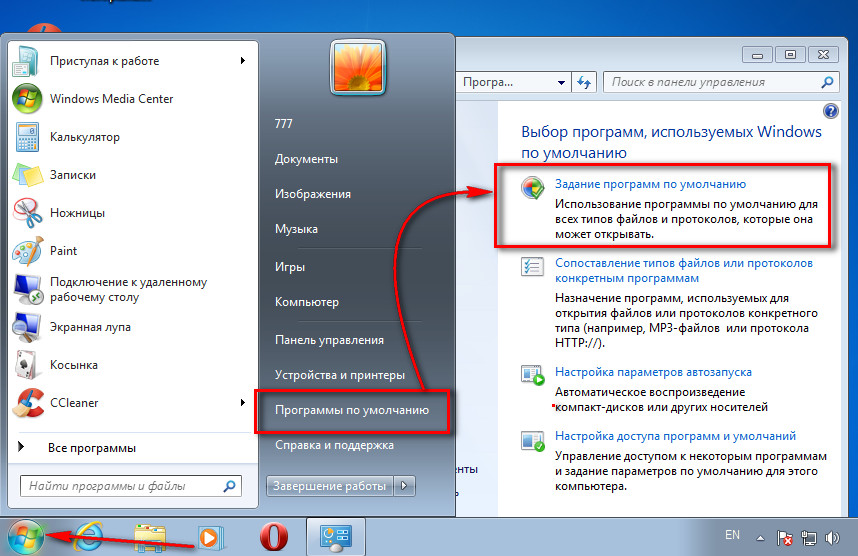
После этого устанавливаем все обновления, установка языка может занять до 15- 30 мин.
После установки языка необходимо изменить настройки Windows, как это сделано описано выше.
Смена языка на Window7 Домашняя базовая \ Home Basic, Домашняя расширенная \ Home Premium, Профессиональная \ Professional.
Сменить язык интерфейса в Windows7 Домашняя базовая \ Home Basic, Домашняя расширенная \ Home Premium, Профессиональная \ Professional, можно различными способами, можно самому с помощью командной строки, а можно и готовыми инструментами, например программой Vistalizator. Использование этой программой для смены языка- элементарно:
1 Скачиваете программу с официального сайта.
2 Скачиваете необходимый язык. Скачать можно с сайта программы Vistalizator, или если вам необходимо русифицировать Windows7 можно по ссылка в этой статье.
3 Заходите в компьютер под локальным администратором, запускаете программу (она не требует установки).
4 Выбираете добавить язык, указываете на скачанный ранее файл, и спустя 15-20 мин у вас необходимый для вас язык интерфейса Windows7.
Я очень надеюсь, моя статья помогла Вам! Просьба поделиться ссылкой с друзьями:
Как установить русский язык интерфейса в Windows 8.1
В прошлом уроке я рассказал, где взять бесплатную пробную версию «Windows 8.1 Корпоративная», которую можно использовать в течение 90 дней (или больше).
Сегодня разберемся, как установить русский язык интерфейса в Windows 8.1 Enterprise.
Способы установки русского языка в Windows 8.1
Вообще, есть два способа русификации интерфейса английской версии ОС:
1. C помощью интерфейса «Метро»;
2. С помощью стандартного интерфейса Windows.
В этой статье я рассмотрю первый вариант.
Русификация интерфейса с помощью «Метро»
Так получилось, что этот способ добавления русского языка я использовал каждый раз, поэтому и вам его советую.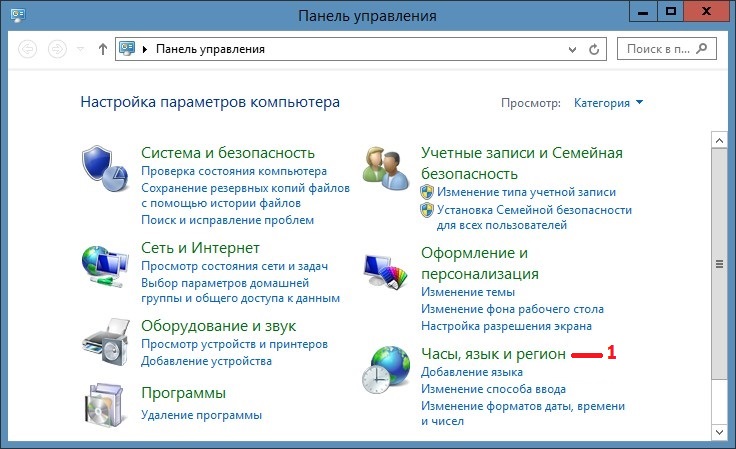
Итак, вам потребуется доступ к Интернету и следующая инструкция от сайта IT-уроки:
Сначала доберемся до настроек региона и языка:
- Нажмите сочетание клавиш «Win+C» для вывода боковой панели (по-английски она называется «Charm Bar»)
- Выберите на боковой панели нижнюю кнопку «Settings» (Настройки)
Боковая панель Windows 8.1
- В появившемся списке настроек найдите внизу надпись «Change PC Settings» (Изменить настройки компьютера) и нажмите её
- В открывшемся окне выберите пункт «Time and language» (Время и язык)
Время и язык
- Вот мы и добрались до нужного нам пункта «Region and language» (Регион и язык)
Регион и язык
Добавим русский язык с помощью самой Windows:
Если у вас в списке языков отсутствует «Русский», значит, вы его забыли выбрать в процессе установки операционной системы. Но не беда, его можно установить, нажав кнопку «Add a language» (добавить язык).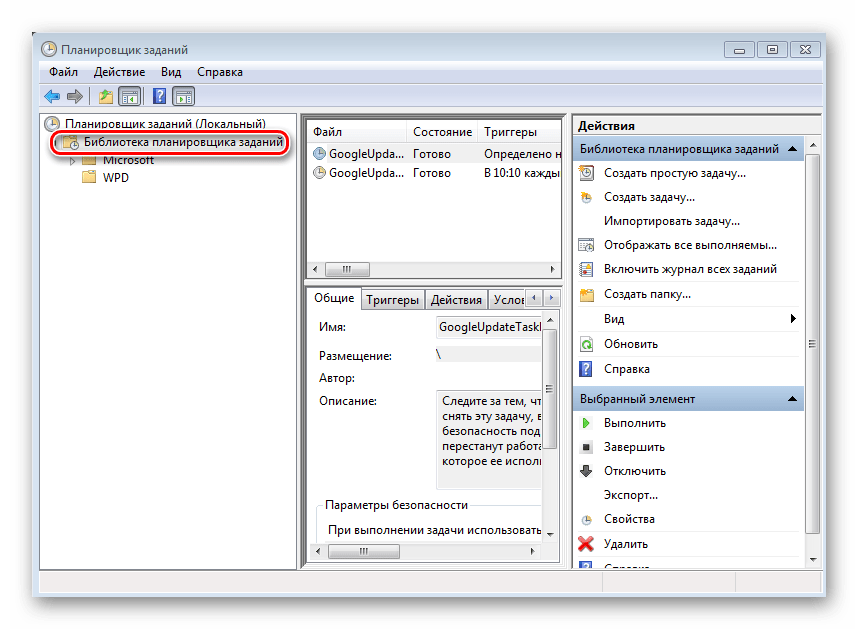
- Обратите внимание, что как только мы открыли это окно, сразу начался поиск обновления (надпись «Searching Windows Update»)
Поиск обновления Windows
- Если у вас подключен Интернет, дождитесь, пока не появится надпись «Language pack available» (Языковой пакет доступен). Если же с первого раза не получилось, проверьте доступ к Интернету, выпейте чаю, перезагрузите компьютер и еще раз откройте это окно
Языковой пакет доступен
- Нажмите на надпись «Русский» и выберите пункт «Options» (Параметры)
Параметры языка
- В открывшемся окне вы можете увидеть надпись «Download language pack» (Загрузить языковой пакет) и кнопку «Download». Вот эту кнопку нам и нужно нажать, чтобы загрузить русский языковой пакет и получить долгожданный русский интерфейс!
- После нажатия кнопки «Download» появится надпись «Downloading» (Загрузка), а затем и «Installing» (Установка)
Загрузка русского языкового пакета
- Когда появится надпись «Language pack installed» (Языковой пакет установлен), нажмите стрелочку «Назад» в левой верхней части окна
Языковой пакет установлен
- Убедитесь, что появилась надпись «Will be display language after next sign-in» (Язык будет отображаться после следующего входа).

Язык будет отображаться после следующего входа
- На счастливом тринадцатом шаге нам остается только перезагрузить компьютер, воспользовавшись правым нажатием на вернувшуюся кнопку «Пуск» и выбором пункта «Shutdown or sign out» (Выключение или выход) и подпункта «Restart» (Перезагрузка).
Перезагрузка Windows
Радуемся родному языку и проверяем остальные настройки.
Кракозябры вместо русских букв в Windows 8 и 8.1
Иногда возникает проблема в некоторых программах с русским интерфейсом: вместо русских букв отображаются кракозябры (непонятные символы). Это на самом деле легко исправить, но лучше проверить настройку заранее.
- Откройте «Панель управления» (правой кнопкой мыши на меню пуск, найдите пункт «Панель управления»
Открываем Панель управления
- Выберите пункт «Изменение способа ввода»
Изменение способа ввода
- Слева найдите пункт «Изменение форматов даты, времени и чисел» и нажмите его
Изменение форматов даты, времени и чисел
- В открывшемся диалоговом окне перейдите на вкладку «Дополнительно» и убедитесь, что «Язык программ, не поддерживающих Юникод» выбран «Русский (Россия).

Язык программ, не поддерживающих Юникод — Русский
Если у вас другой язык, то нажмите кнопку «Изменить язык системы» и выберите «Текущий язык системы» «Русский (Россия)».
После нажатия всех «ОК» смело перезагружайте компьютер, теперь всё будет отображаться без непонятных символов!
Заключение
Итак, сегодня мы научились устанавливать русский язык интерфейса на английский «Windows 8.1 Корпоративная». На самом деле, вы можете так установить любой другой доступный язык.
Кроме того, вы узнали, где меняется выбор языка для правильного отображения во всех программах (в том числе и не поддерживающих Юникод).
Надеюсь, было не сложно!
Если остались непонятные моменты, смело задавайте вопросы в комментариях. И не забудьте подписаться на новости сайта IT-уроки.
P.S. Напомню, что только подписчики сайта могут узнать, как управлять сроками использования Windows 😉
Автор: Сергей Бондаренко http://it-uroki. ru/
ru/
Копирование запрещено, но можно делиться ссылками:
Поделитесь с друзьями:
Понравились IT-уроки?
Все средства идут на покрытие текущих расходов (оплата за сервер, домен, техническое обслуживание)и подготовку новых обучающих материалов (покупка необходимого ПО и оборудования).
Много интересного в соц.сетях:
Как включить русский язык в компьютере. Как поменять язык на клавиатуре с помощью горячих клавиш
В этом уроке поговорим о том как настроить язык на компьютере.
Давайте откроем панель, которая за это отвечает. Открываем меню «Пуск» -> «Панель управления».
В режиме просмотра «Мелкие значки» щелкаем два раза левой клавишей мыши по иконке «Язык и региональные стандарты».
Первая вкладка, которая перед нами открывается — «Форматы». Здесь вы можете настроить формат отображения Даты, времени, уточнить первый день недели. В верхней части окна мы указываем как будет отображаться, а в нижней части идут образцы отображения.
В верхней части окна мы указываем как будет отображаться, а в нижней части идут образцы отображения.
Вторая вкладка — «Расположение». Просто оставляем Россия без изменения.
Давайте немного перескочим и посмотрим на вкладку «Дополнительно». Здесь есть разделение на 2 настройки. Одна из них отвечает за настройку всякого рода приветствий на компьютере. Здесь нажимаем на кнопку «Копировать параметры» и заходим в настройки.
Открывается новое окно, где указаны параметры для текущего пользователя, экрана приветствия, который загружается в самом начале, и параметры для новых учетных записей. Здесь особых настроек нет. На данной вкладке просто выводиться общая информация, которая в основном настраивается во вкладке Языки и клавиатуры. Дополнительно можно поставить две галки снизу, для того, чтобы настройки, которые мы будем делать далее, копировались на учетные записи и на экран приветствия.
Вторая настройка во вкладке «Дополнительно» — Настройка языка системы.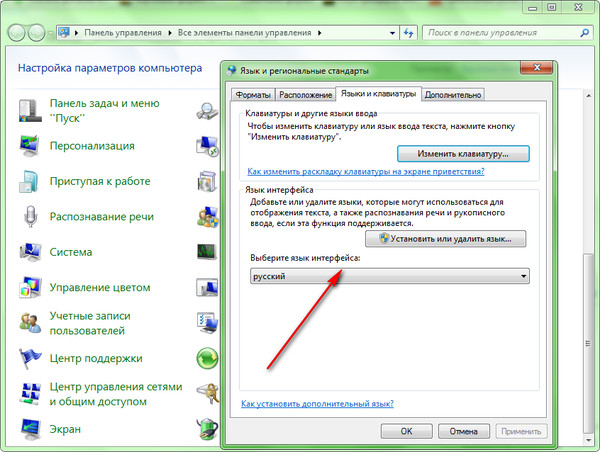 Щелкнув по кнопку «Изменить язык системы…», можно поменять язык Windows. Будьте внимательны, что язык интерфейса меняется на вкладке «Язык и клавиатуры». После изменения этого параметра необходимо перезагрузить Windows, чтобы применить настройку ко всей операционной системе.
Щелкнув по кнопку «Изменить язык системы…», можно поменять язык Windows. Будьте внимательны, что язык интерфейса меняется на вкладке «Язык и клавиатуры». После изменения этого параметра необходимо перезагрузить Windows, чтобы применить настройку ко всей операционной системе.
Если необходимого языка нет в списке, то его можно установить через «Центр обновления Windows». Ниже мы рассмотрим как это сделать.
Теперь давайте зайдем на вкладку «Язык и клавиатуры». Здесь во-первых можно изменить язык интерфейса, выбрав нужны из выпадающего списка.
Если нужного нет, то нажимаем на кнопку «Установить или удалить язык…». Всплывает окно, в котором выбираем пункт с установкой, а далее «Запуск Центра обновления Windows». В центре обновления необходимо нажать на «Поиск обновлений».
Это обновление относятся к Необязательным. В центре обновлений они помечаются как «Windows Language Pack». Просто выбираем нужный пакет из списка и нажимаем «Ок».
Смотрите внимательно, чтобы шла установка только выбранного пакета, а не всех обновлений, так как это может привести к блокировке Windows, если она не лицензионная. После этого нажимаем кнопку «Установить обновления».
После этого нажимаем кнопку «Установить обновления».
После установки возвращаемся к окну с настройками и меняем язык интерфейса или системы на установленный.
Открывается новое окно. Здесь есть 3 вкладки. Первая «общие» отвечает за язык ввода, который установлен по умолчанию. Когда загружается windows или вы входите в какую-то программу, то раскладка клавиатуры всегда будет установлена на нем.
Также, здесь можно добавить языки, между которыми у вас будет переключение. Для этого щелкните по кнопке «Добавить» и выберете нужный из списка, который необходимо добавить.
Вторая вкладка — «Языковая панель». Это панель, которая у нас отображается в трее, в правом нижнем углу. Здесь можно настроить ее отображение. Ничего сложного здесь нет, поэтому можете поэкспериментировать.
Ну и последним у нас идет настройка переключения клавиатуры. Здесь нас больше всего интересует пункт «Переключить язык ввода». Выбираем этот пункт и нажимаем кнопку «Сменить сочетание клавиш.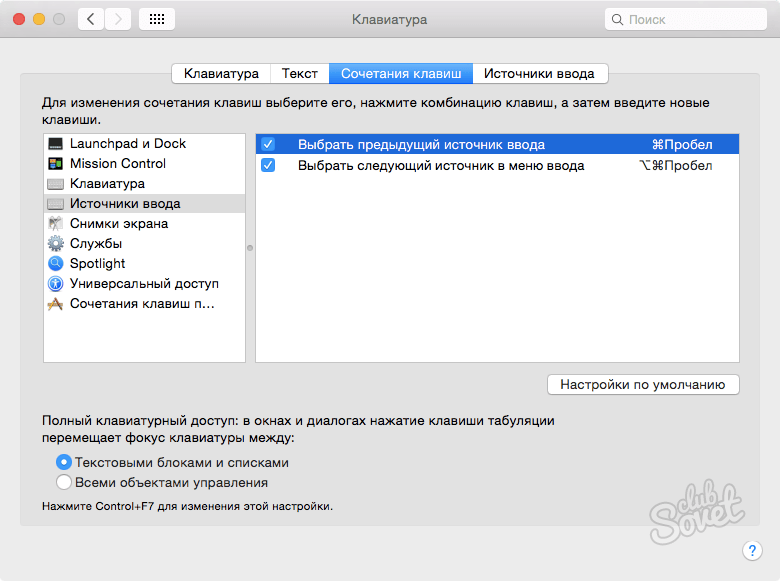 ..».
..».
Откроется новое окно. Именно здесь в левой колонке мы настраиваем сочетание клавиш для смены ввода клавиатуры. Просто установите удобное сочетание и нажмите кнопку «Ок». Пункт «Не назначено» можно устанавливать, когда у вас смена ввода идет через стороннюю программу, к примеру, punto switcher, о которой я уже рассказывал в одном из своих уроков .
На этом с настройкой мы заканчиваем. Если у вас остались вопросы, то возможно вам будет полезен видеоурок ниже.
В данном уроке по основам работы с компьютером, я расскажу вам зачем нужна клавиша Fn на вашем ноутбуке или нетбуке.
В этом новом уроке по работе с компьютером я расскажу вам как можно быстро отключить обновление Windows 7.
После установки windows языком ввода, если устанавливали Русскую версию, остается Русский.
Проблема возникает не только при установке, но и когда покупаете новую технику ноутбук или готовый компьютер.
Это обычно не очень удобно и многие хотели бы сменить язык по умолчанию на английский.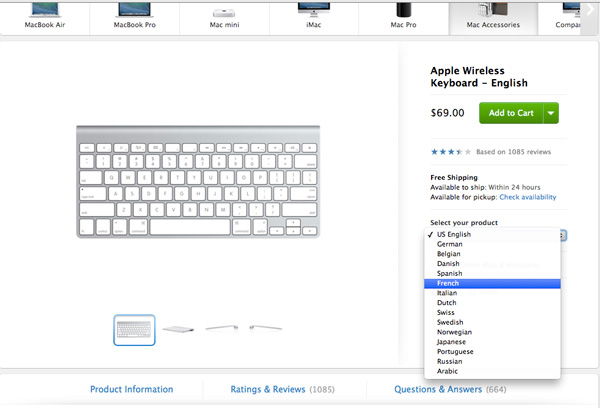 Я предпочитаю, что бы язык при входе в систему был английский а смена языка производилась сочетанием клавиш “ctrl+shift”. Как это сделать я и расскажу в этой сатье.
Я предпочитаю, что бы язык при входе в систему был английский а смена языка производилась сочетанием клавиш “ctrl+shift”. Как это сделать я и расскажу в этой сатье.
Этот способ подходит для современных систем. В windows 7 эти параметры изменяются таким же способом. Но в windows 8 интерфейс запутан и поэтому пример я буду показывать на восмерке.
Сначала кратко опишу путь для тех у кого windows 7. Пройдите по этому пути и сделайте как на скрине все остальное там эдентичное.
Кнопка «Пуск» -> «Панель управления» -> «Часы, язык и регион»
Далее – «Изменение форматов даты, времени и чисел». Вкладка «Дополнительно»
Теперь подробно рассмотрим. Как установить основной язык в системе и сменить сочетание клавиш на «ctrl+shift».
Заходим в панель управления
Для увеличения картинок, кликните по ним
В категории «Часы, язык и регион» кликаем пункт «Изменение способа ввода»
Первым заменим язык по умолчанию для входа в систему. Для этого кликните по стрелке, в разделе «Переопределение метода ввода по умолчанию» и выберите нужный язык. В моём случае это английский.
Для этого кликните по стрелке, в разделе «Переопределение метода ввода по умолчанию» и выберите нужный язык. В моём случае это английский.
В открывшемся окне «Языки и службы текстового ввода» нажмите кнопку «Сменить сочетание клавиш»
И во всплывшем меню укажите желаемый вариант
Затем кликните на ссылку «Расположение»
Нажмите кнопку «Копировать параметры»
Поставьте галочку в пункте «Экран приветствия и системные учетные записи»
После того как установите галочку вы увидите, что язык изменен. Нажмите кнопку «Ок» для применения языковых параметров. Теперь при входе в систему будет автоматически выбран установленный язык.
Для предпочитающих видеоинструкции я записал ролик — как изменить язык в windows:
Как поменять раскладку клавиатуры в windows 10
Microsoft каждый раз «радует» пользователей изменяя доступ к нужным параметрам. Вот и в windows 10 они решили дополнить путь настройки раскладок клавиатур. Дополняю статью ещё и видероликом.
Дополняю статью ещё и видероликом.
Заходим в параметры, для этого нажимаем кнопку пуск и параметры, сморите на скриншоте.
Выбираем вкладку «Время и язык»
Здесь в разделе Сопутствующие параметры кликаем по строке «Дополнительные параметры даты и времени, региональные параметры».
На этой странице выбираем «Изменение способа ввода» и попадаем в уже знакомый интерфейс.
Прошло немало лет со времен релиза Windows 7, но вопрос как сменить язык в ней все еще актуален. Это очень странно, но факт. Дело в том, что официально смена языка интерфейса поддерживается только в двух редакциях: Ultimate и Enterprise. Как быть пользователям, установившим англоязычную версию Home или Professional на компьютер в надежде изменить язык системы непосредственно после завершения процесса инсталляции Windows ? Здесь придется фактически брать бубен и танцевать вокруг костра или устанавливать русскоязычную (или какую вам нужно) версию операционной системы. Но такая возможность существует не всегда: некоторые нетбуки, выпущенные 3-5 лет назад отказываются устанавливать Windows 7 на русском языке, а англоязычная версия ставится без проблем.
Добавление нового языка
Когда вы это сделаете, обязательно измените как язык по умолчанию на ноутбуке, так и язык ввода на клавиатуре. Выберите «Панель управления». Откроется окно. Выберите «Региональные и языковые параметры». Откроется меньшее окно. Выберите вкладку «Добавить» в правой части окна.
Если операционная система на английском
Перезагрузите компьютер, чтобы завершить изменение. Его работа появилась на разных сайтах. Смит имеет степень бакалавра искусств в области политологии из Университета штата Пенсильвания. Если ваш компьютер настроен на французском языке, вы можете переключиться на английский язык в любое время, хотя вам может потребоваться установить бесплатный английский языковой пакет, если он еще не в вашей системе. Если вы не видите английский в списке или ваш компьютер по-прежнему показывает французский язык, установите пакет на английском языке .
Для смены языка на Ultimate необходимо всего лишь загрузить требуемый языковый пакет при помощи центра обновлений и установить его. После в параметрах конфигурации языков и региональных стандартов на вкладке «Языки и клавиатуры» появится дополнительное выпадающее меню с возможностью поменять язык интерфейса.
После в параметрах конфигурации языков и региональных стандартов на вкладке «Языки и клавиатуры» появится дополнительное выпадающее меню с возможностью поменять язык интерфейса.
В версии Professional отсутствует даже кнопка, отвечающая за установку дополнительного или удаление ненужного языкового пакета, так что сменить язык классическим методом не получится.
Алан Шембера начал писать для местных газет в Техасе и Луизиане. Его профессиональная карьера включает в себя занятия как компьютерные технологии, редактор информации и составитель подоходного налога. Сэмбера теперь пишет полный рабочий день о бизнесе и технологии.
Измените язык интерфейса вашего компьютера
Являются ключом к быстрому изучению языка. И если вы еще не можете путешествовать, чтобы попрактиковаться в языке, тогда не было бы здорово, если бы вы чувствовали, по крайней мере, «практически» погружение? Даже если для всех практических целей большинство вещей, которые вы делаете на компьютере, могут быть на английском языке, почему бы не попробовать использовать интерфейс на языке, который вы хотите практиковать? В большинстве случаев это удивительно просто! Даже если ваше знакомство с языком все еще слабое, положение слов в программе обычно одно и то же, и даже может помочь значки.
- Скачиваем требуемый языковый пакет с сайта поддержки компании Microsoft , несмотря на их предназначение для Ultimate или Enterprise.
- Запускаем загруженный исполняемый файл, позволяющий установить и поменять язык Windows . Здесь столкнемся с небольшой проблемой: файл не предназначен для инсталляции на Professional или Home версии «семерки», потому процесс установки прервется вскоре после его запуска. Но выйти из создавшегося положения можно.
- На компьютере открываем в каталог с загрузками, где находится языковый файл, и сразу после его запуска копируем появившийся архив «lp.cab» в любое доступное место.
Главное, все сделать быстро, пока процесс не завершился и не удалил «lp.cab».
Вы привыкаете к этому очень быстро, и вы узнаете важные слова, имеющие отношение к тому, как вы, естественно, используете свой компьютер, а также просто чувствуете, что находитесь на иностранном языке, что может помочь вам улучшить свой уровень.
Сейчас почти все на моем компьютере представлено мне на португальском языке, чтобы помочь мне оставаться в правильном настроении.
Локализация вашего браузера и просмотр
Вы можете загрузить весь браузер и установить его на нескольких языках, и вы должны переустановить программу в любом случае, если используете что-либо старше версии 0. К счастью, для остальных из нас это намного проще! Некоторые сайты, которые могут меняться, не меняются автоматически, несмотря на язык браузера по умолчанию.
- Дабы изменить язык, запускаем командную строку Windows с администраторскими привилегиями. Для этого пишем «cmd» в поисковой строке «Пуска».
- В результатах поиска находим «cmd.exe» (как правило, он находится в самом верху) и вызываем контекстное меню объекта.
- В выпавшем меню кликаем «Запустить от имени администратора» или «Run as administrator».
Переключение интерфейса вашего компьютера на другой язык
Многие программы, которые вы можете скачать, доступны на нескольких языках с самого сайта, или язык отображения — это вариант, который вы выбираете в настройке установки.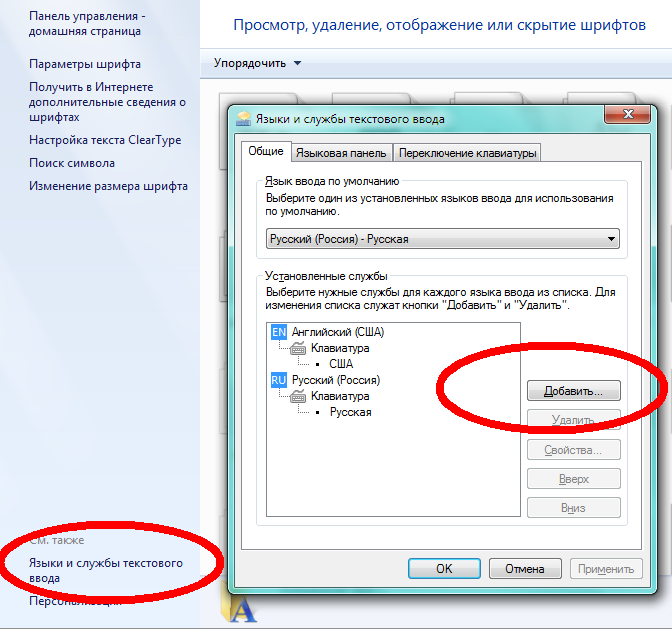 Некоторые даже позволяют вам изменять язык интерфейса из уже установленной программы . Для других приложений вам, возможно, придется пройти через них по отдельности и посмотреть, насколько это легко и стоит ли перезагружать или переустанавливать. Например, если у вас есть шахматная программа, почему бы не воспроизвести ее на испанском, итальянском, французском, Японский и т.д.
Некоторые даже позволяют вам изменять язык интерфейса из уже установленной программы . Для других приложений вам, возможно, придется пройти через них по отдельности и посмотреть, насколько это легко и стоит ли перезагружать или переустанавливать. Например, если у вас есть шахматная программа, почему бы не воспроизвести ее на испанском, итальянском, французском, Японский и т.д.
- Поочередно выполняем 3 приведенные ниже команды, кликая «Enter» после ввода каждой из них. Отметим, что «D:\Downloads\lp.cab» — это полный путь к скопированному языковому файлу, который появляется в процессе запуска установщика, загруженного со страницы Microsoft.
Но окончательное изменение интерфейса для всей операционной системы. Лучше всего, это совершенно бесплатно. Одним из самых больших достижений в современном программном обеспечении является локализация. Это позволяет заполнять единым программным продуктом языки со всего мира без необходимости переписывать весь код.
Чад Андерсон начал профессионально писать в «Он».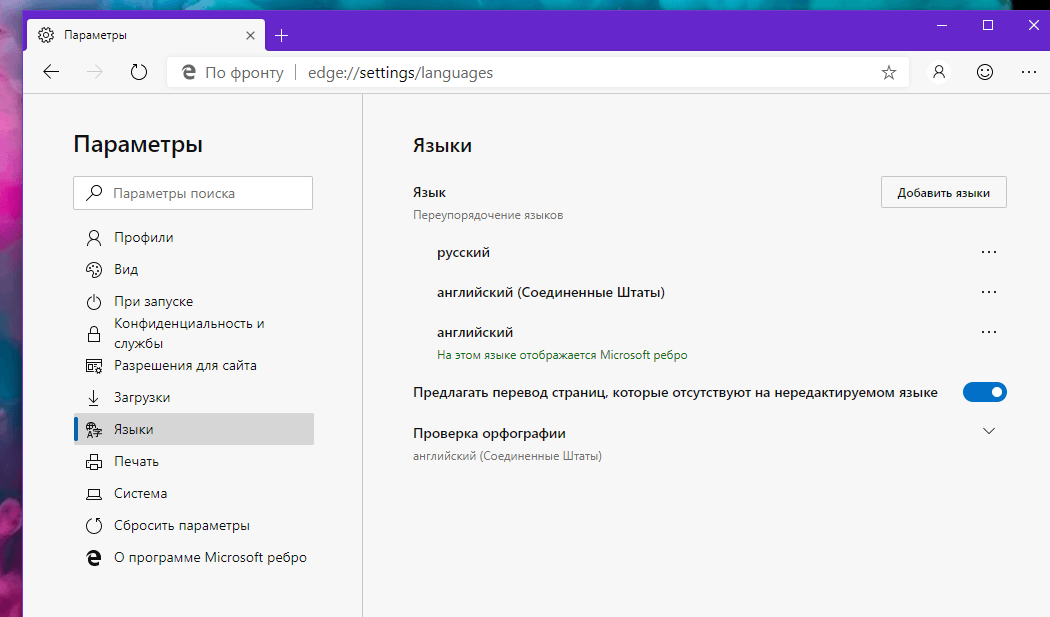 Он в первую очередь вносит статьи по технологиям и темам на открытом воздухе для различных сайтов. Андерсон имеет степень бакалавра искусств в английской литературе из Университета Невады в Рино. Если вы продолжаете нажимать вперед во время установки, вы можете изменить уже сделанные настройки. Уже шаг в правильном направлении. Услуги, которые вам не нужны или действия которых вы не понимаете, должны быть отключены.
Он в первую очередь вносит статьи по технологиям и темам на открытом воздухе для различных сайтов. Андерсон имеет степень бакалавра искусств в английской литературе из Университета Невады в Рино. Если вы продолжаете нажимать вперед во время установки, вы можете изменить уже сделанные настройки. Уже шаг в правильном направлении. Услуги, которые вам не нужны или действия которых вы не понимаете, должны быть отключены.
Первая команда отвечает за распаковку языкового файла «lp.cab», добавление нового языка, на который можно будет поменять интерфейс. Выполнение декомпрессии с последующим копированием документов в системный каталог может затянуть на 5-7 минут.
Вторая – позволяет изменить значение параметра «Локализация» на «Русская» в файле параметров загрузки Windows 7, который пришел на смену boot.ini.
Фактически, вы также можете вручную установить местоположение, для которого погода будет отображаться на дисплее погоды в меню «Пуск». Распознавание голоса следует отключить, если вы не хотите управлять своим устройством через голос.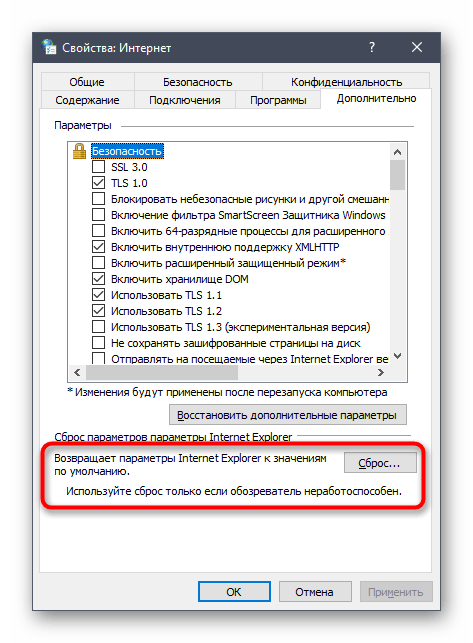 Для записанного языка необходимо отправить на серверы в Интернете для обнаружения, что скажет операционной системе, что делать. Если вы управляете своим устройством клавиатурой и мышью, вам не нужен голосовой контроль. Среди прочего, провайдер может, таким образом, узнать, какие программы вы используете, в какой степени на вашем устройстве. Измените настройку на «Простой». К сожалению, компания не объясняет, что это означает в своей области помощи. Наконец, релевантные объявления позволяют решить, хотите ли вы видеть объявления, которые соответствуют вашему использованию или более общий контент. Мы также рекомендуем отключить эту функцию. Наконец, помощник Кортаны знакомится и хочет быть установленным.
Для записанного языка необходимо отправить на серверы в Интернете для обнаружения, что скажет операционной системе, что делать. Если вы управляете своим устройством клавиатурой и мышью, вам не нужен голосовой контроль. Среди прочего, провайдер может, таким образом, узнать, какие программы вы используете, в какой степени на вашем устройстве. Измените настройку на «Простой». К сожалению, компания не объясняет, что это означает в своей области помощи. Наконец, релевантные объявления позволяют решить, хотите ли вы видеть объявления, которые соответствуют вашему использованию или более общий контент. Мы также рекомендуем отключить эту функцию. Наконец, помощник Кортаны знакомится и хочет быть установленным.
Третья – указывает место хранения каталога с файлами Windows , являющегося источником загрузки ОС, и задает русский в качестве языка загрузки системы по умолчанию. То есть, изменяет локализацию загрузочного экрана.
Вследствие выполнения команд вид системной консоли примет приблизительно следующий вид.
Если вы хотите работать без этого искусственного интеллекта на своем устройстве, нажмите «Не сейчас». Как правило, услуги, которые вам не нужны или действия которых вы не понимаете, должны быть отключены. Мы объясняем необходимые шаги в отдельных точках.
Нажмите на ключевые слова, чтобы увидеть объяснения. Затем нажмите «Конфиденциальность». Теперь мы просматриваем отдельные пункты меню. Затем он открывает такое приложение. Однако также может быть, что он также предупреждается о безобидных страницах. Информация о написании поведения и доступе к спискам собственных языков должна быть деактивирована. Если распознавание уже отключено, это отображается в предложении над кнопкой. Если вы немного прокрутите список, вы можете удалить ранее отправленные данные позиции на устройстве, нажав кнопку «Удалить».
- Запускаем системный редактор реестра. Для выполнения операции заходим в «Пуск» и вводим команду «regedit» в его поисковой строке или в окошке «Выполнить» (вызывается посредством клавиш «Win + R»).

- Разворачиваем третью ветку HKLM.
Если вы активировали историю местоположений, вы можете указать отдельные программы, которые могут или не могут работать с вашими данными положения при прокрутке вниз. Если на вашем устройстве есть камера, вы можете указать здесь, должна ли она быть активной и какие программы разрешено использовать. Если вам не нужна камера прямо сейчас, ее следует отключить по соображениям безопасности.
Переключение раскладки клавиатуры
В приведенном ниже списке вы можете указать для отдельных программ, разрешено ли им использовать камеру вообще или нет. Здесь вы также можете указать, какое приложение может использовать ваш микрофон, как с настройками камеры. Если вам это не нужно прямо сейчас, выключите его.
- В ветке «SYSTEM» переходим по пути: «CurrentControlSet/Control/MUI/UILanguages». Устраняем раздел «en-US» посредством контекстного меню или клавиши «Delete».
- Перезапускаем Windows 7 и наслаждаемся родным языком интерфейса операционной системы.

Как видите, поменять язык на «семерке» не так и сложно. Главное – четко выполнять приведенные в инструкции шаги.
Распознавание речи, рукопожатие и ввод. Но это приводит к огромным рискам защиты данных. Оттуда Кортане говорят, что делать. Если вы не хотите управлять своим компьютером голосом, нажмите кнопку «Остановить встречу». Если кнопка просто «узнает», Кортана не «учится» прямо сейчас. Это не означает, что программа выключена. Должны ли другие приложения иметь доступ к нему?
Мы рекомендуем отключить эту функцию. Какую программу разрешено использовать данные сохраненных контактов? Почтовое приложение должно быть разрешено сделать это, потому что в противном случае он не сможет использовать сохраненные адреса электронной почты из каталога контактов. Другие программы, особенно те, которые вы не знаете, не должны. Имейте в виду: это данные других людей, которые вы распространяете для компаний!
Смена языка, казалось бы, довольно простое дело. Но бывает так, что не переключается язык на компьютере или же он постоянно «сбивается».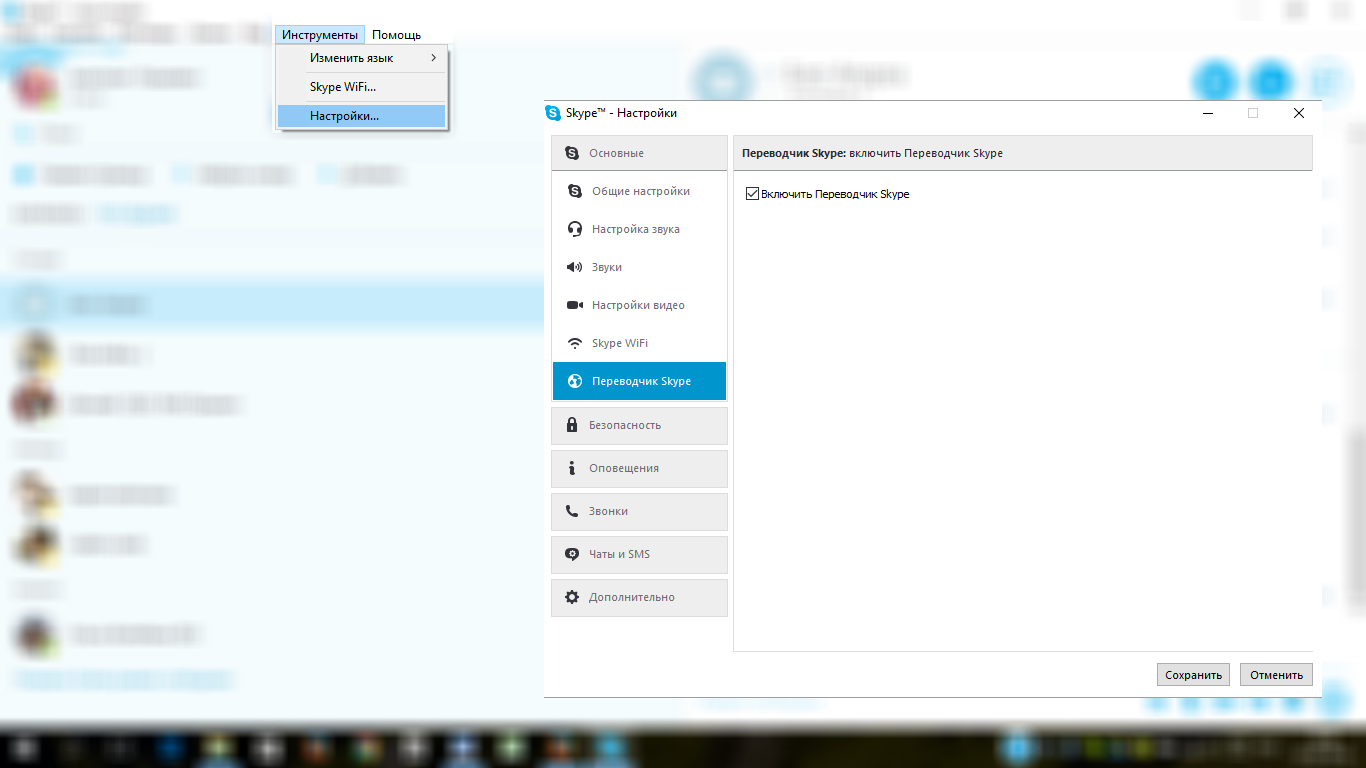 Что делать? Читайте далее.
Что делать? Читайте далее.
Где взять языки?
Итак, прежде, чем говорить о том, как поменять язык на компьютере, необходимо разобраться, где же хранятся необходимые данные. Ведь все, что отображается на мониторе, должно где-то «лежать» на жестком диске.
Алгоритм замены языка интерфейса в редакции Professional
В той же игре, что и контакты: здесь вы можете указать, какое приложение может использовать или создавать записи календаря. В нем вы можете указать, какие приложения должны иметь доступ таким же образом и должны предоставлять их только в том случае, если вы знаете приложение. Но он должен быть отключен — если вы не хотите разрешать другим программам доступ к своим сообщениям.
Приложения радиоприема должны разрешаться только в том случае, если это абсолютно необходимо. Чтобы узнать, какие подключения к данным в данный момент активны на компьютере, щелкните значок пузыря на панели справа внизу. Чтобы получить полное меню, вам может потребоваться нажать «Развернуть».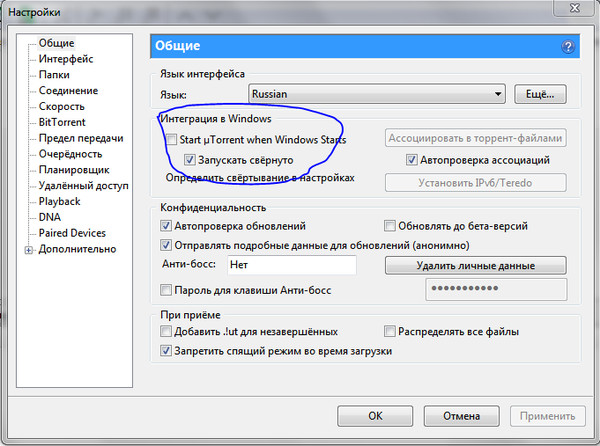
Если вы только что переустановили вашу операционную систему , вероятнее всего, все необходимые составляющие у вас уже будут. Исключение составляют только англоязычные версии — в них интерфейс изначально идет на английском.
Предположим, что вы как раз и установили англоязычную операционную систему. Тут же возникает вопрос: «Как поменять язык на компьютере?» Первым делом вам необходимо загрузить их из специального списка. Именно с него и берутся языковые кодировки для Windows. Что ж, давайте приступим к делу.
Передача данных диагностики и использования не может быть полностью отключена. Поэтому принцип должен применяться здесь: как можно меньше. Поэтому установите объем данных устройства для отправки на «Простой». Каким программам разрешено обмениваться данными в фоновом режиме и незаметно для вас? Вы можете установить это для каждого отдельного приложения.
В меню «Конфиденциальность» мы закончили. Нажмите на стрелку, указывающую влево в верхнем левом углу. Это вернет вас в область «Настройки».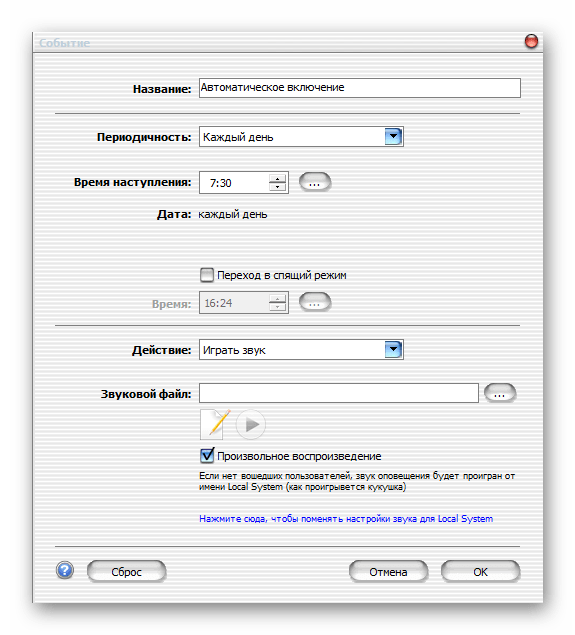 Но если вам это не нужно или даже просто используйте устройство, выключите синхронизацию. В «Синхронизировать настройки» вы полностью отключите настройки синхронизации. Поэтому не каждый старт напрямую связан с сервером. Для этого в настройках учетной записи нажмите «Войти с локальной учетной записью».
Но если вам это не нужно или даже просто используйте устройство, выключите синхронизацию. В «Синхронизировать настройки» вы полностью отключите настройки синхронизации. Поэтому не каждый старт напрямую связан с сервером. Для этого в настройках учетной записи нажмите «Войти с локальной учетной записью».
Скачивание пакета
Первым делом откройте центр . Здесь при первом запуске вам будут предложены настройки поиска новых обновлений. Настройте их и приступайте к действиям. Для того чтобы установить русский язык на компьютер, вам необходим русский языковой пакет. Дождитесь, когда центр обновления Windows перезапустится (предварительно он выдаст вам предупреждение о том, что произойдет перезапуск программы), после чего начинайте искать «обновы».
Дождитесь полной проверки. Вы увидите «важные» и «второстепенные» обновления. Перейдите во вторые, после чего найдите надпись «русский языковой пакет». Теперь просто отметьте его «галочкой» и загрузите. Установка запустится автоматически.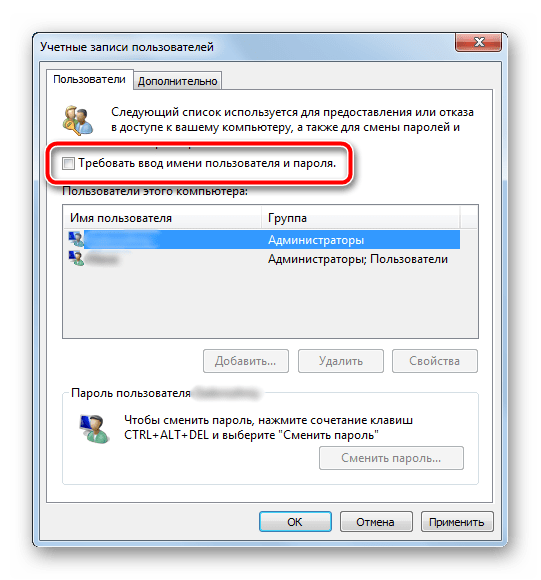
Смена языка в системе
Конечно же, вопрос о том, как поменять язык на компьютере — это важный пункт в настройке компьютерной техники. Когда вы загрузили требуемый языковой пакет, остается только правильно установить его на компьютер. Зайдите в «Пуск», оттуда в «Панель управления». Найдите «Языки и региональные стандарты». Теперь перейдите во вкладку «Языки и клавиатура».
Где взять языки?
Если установлено несколько, нажмите или коснитесь нужного языка, а затем установите в качестве основного. Выбранный язык отображается в верхней части списка «Языки». Надавите на первое место. Под языком появляется сообщение типа «Будет отображать язык после следующего входа».
В «нижних» базовых или домашних версиях это отключено. Но это можно изменить с помощью бесплатной дополнительной программы от другого провайдера. Что такое вистализатор? Это в принципе только программный интерфейс, который предлагает возможность переключения языка в первую очередь.
Вы увидите окно, которое поможет понять, как изменить язык на компьютере.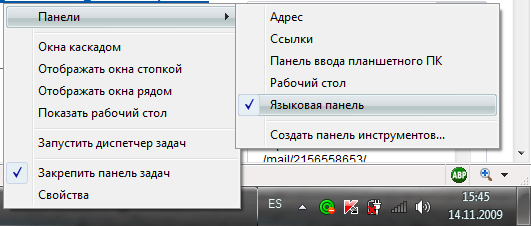 Здесь вам нужно будет обратиться к графе «Выбор языка интерфейса». Все, что необходимо сделать, чтобы сменить язык — выбрать в отрывшемся списке необходимый пакет и подтвердить свои действия. Компьютер перезапустит сеанс, и вы заметите, как язык интерфейса сменится на тот, что вы установили. Вот так быстро и удобно можно поставить даже японский на свой компьютер.
Здесь вам нужно будет обратиться к графе «Выбор языка интерфейса». Все, что необходимо сделать, чтобы сменить язык — выбрать в отрывшемся списке необходимый пакет и подтвердить свои действия. Компьютер перезапустит сеанс, и вы заметите, как язык интерфейса сменится на тот, что вы установили. Вот так быстро и удобно можно поставить даже японский на свой компьютер.
Клавиатура
Но бывает и так, что не переключается язык на компьютере, а точнее, язык набора данных. Для того чтобы он сменился, как правило, помогает нажатие нескольких кнопок. Обычно это Shift+Ctrl или Shift+Alt. Но есть и другие методы.
Поменять раскладку клавиатуры можно и при помощи языковой панели . В правой нижней части экрана обратите внимание на буквы около часов (Ru, Eng). Они отображают, какой язык стоит на данный момент. Щелкните по ним левой кнопкой мыши и выберите необходимую раскладку. Буквы сменятся — это означает удачное завершение процесса. Можете наслаждаться результатом.
Кроме всего прочего, вы можете воспользоваться панелью управления для осуществления поставленного нами вопроса.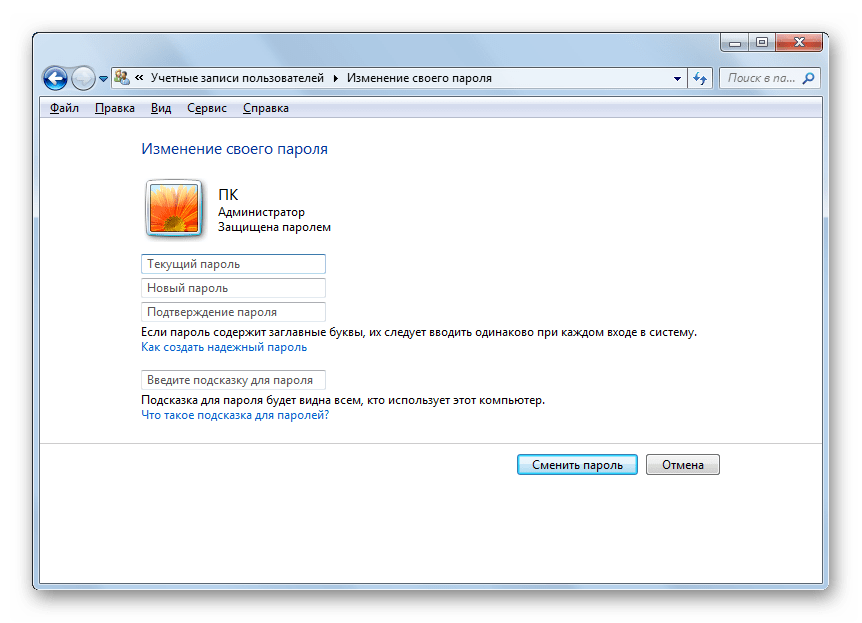 Зайдите в нее при помощи «Пуска». Там найдите «Языки и региональный стандарты» (так же, как и в случае смены языка интерфейса) и перейдите к «Языки и клавиатуры». Нажмите на кнопку «Сменить раскладку». Перед вами откроется окно, в котором нужно будет выбрать язык «по умолчанию» и переключить раскладку на желаемую. Здесь же вы увидите все языковые пакеты, который у вас установлены. Просто щелкните по нужной надписи левой копкой мыши.
Зайдите в нее при помощи «Пуска». Там найдите «Языки и региональный стандарты» (так же, как и в случае смены языка интерфейса) и перейдите к «Языки и клавиатуры». Нажмите на кнопку «Сменить раскладку». Перед вами откроется окно, в котором нужно будет выбрать язык «по умолчанию» и переключить раскладку на желаемую. Здесь же вы увидите все языковые пакеты, который у вас установлены. Просто щелкните по нужной надписи левой копкой мыши.
Если возникли проблемы
Казалось бы, на данном этапе можно закончить разговор о языке и раскладке на компьютере. Но нет, не все так просто. Бывают случаи, когда, чтобы вы ни делали, язык останется прежним. В данной ситуации нужно собраться с силами и проверить, в чем же все-таки дело. Итак, если на компьютере не включается язык, попытайтесь догадаться, почему. Сейчас мы перечислим основные причины проблем, после чего обсудим, как с ними бороться.
Первая причина, по которой компьютер напрочь отказывается менять раскладку — это банальное отсутствие языкового пакета.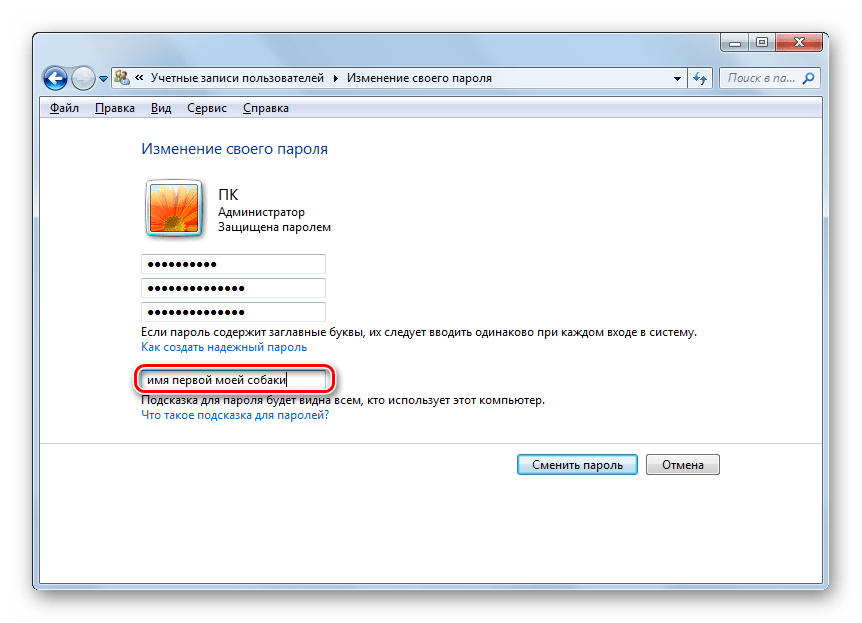 То есть у вас установлен только один, тот самый, которым вы пользуетесь на данный момент. Решить проблему просто. Но об этом чуть позже.
То есть у вас установлен только один, тот самый, которым вы пользуетесь на данный момент. Решить проблему просто. Но об этом чуть позже.
Далее — это системные сбои, которые повредили скачанные архивы и сделали их неработоспособными. Здесь дело уже посложнее, но паниковать тоже не стоит — любой сбой, если он позволяет запускать операционную систему, довольно легко устраняется при помощи простых манипуляций.
Наиболее страшная причина, по которой не переключается язык на компьютере — это компьютерные вирусы. Среди них встречаются как очень опасные, так и «шуточные». Вторые не особо вредят компьютеру — только блокируют доступ к разным возможностям операционной системы. А вот если компьютер заражен чем-то более серьезным, то в бездействии можно лишиться своей «оси». Давайте разберемся, что же делать, когда смена языка стала невозможной.
Решение разом
Итак, для того, чтобы знать, как поменять язык на компьютере в любой ситцации, необходимо понимать, как решать возникшие проблемы.
Для начала проверьте, установлены ли у вас языковые пакеты на компьютере. Если нет, обеспечьте операционную систему данными ресурсами. Так уйдет самая первая причина отсутствия смены языка.
Если у вас произошел системный сбой — воспользуйтесь средством восстановления Windows . Вы можете откатить систему на ту точку, когда компьютер находился в исправном состоянии.
В случае когда вы «подцепили» компьютерный вирус, необходимо быстро проверить его антивирусной программой . После этого «пролечите» операционную систему и перезагрузите ее. Снова загрузите языковые пакеты и попробуйте сменить язык. В совсем запущенных случаях вам необходимо будет переустановить Windows полностью. Теперь вы знаете, что делать, если на компьютере не меняется язык.
Компьютерами пользуются люди по всей планете, поэтому текстовые редакторы создают так, чтобы пользоваться им мог человек из любой страны. Операционная система Windows поддерживает огромное количество языков, которые можно включить при помощи системного инструмента.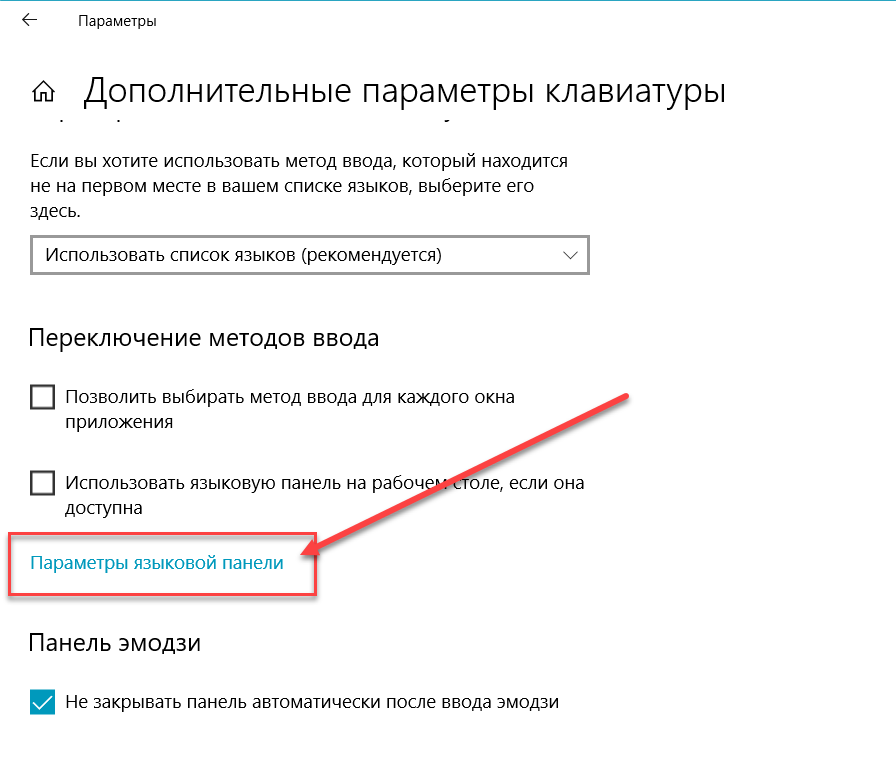 В правом нижнем углу горит индикатор, который указывает используемую в данный момент раскладку. При необходимости можно добавлять дополнительные языки и переключаться между ними в пару кликов.
В правом нижнем углу горит индикатор, который указывает используемую в данный момент раскладку. При необходимости можно добавлять дополнительные языки и переключаться между ними в пару кликов.
При наборе текста человеку периодически необходимо вводить слова на английском, что требует переключения раскладки. В некоторых случаях язык общения и для официальной документации отличаются, поэтому возникает сложность при наборе. Выполнить смену раскладки можно несколькими способами:
- переключение языка на клавиатуре горячими клавишами;
- при помощи системного трея в Виндоус;
- поменять раскладку может специальное ПО.
Как переключить язык с помощью горячих клавиш
Операционная система рассчитана на то, чтобы человек мог при помощи нажатия определенной последовательности кнопок на клавиатуре быстро поменять раскладку. Изначально пользователь задает несколько языков, которые бы он хотел использовать во время написания текста. Затем при помощи горячих клавиш он поочередно меняет раскладки из списка.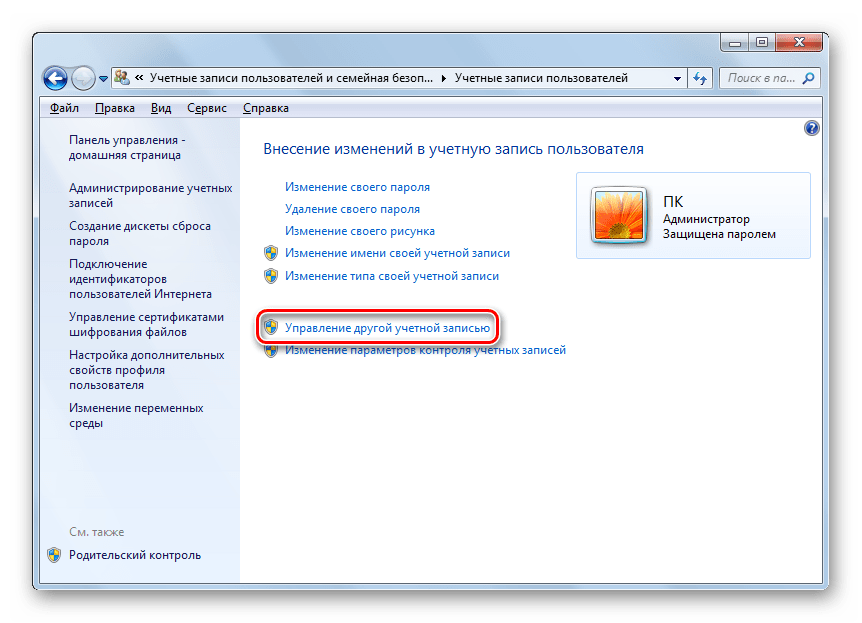 Выполняется это следующим образом:
Выполняется это следующим образом:
- Вам нужно открыть документ или окно браузера, где необходимо набирать текст.
- Как правило, переключение клавиатуры с русского на английский выполняется при помощи комбинации кнопок Ctrl+Shift, но иногда может использовать и Alt+Shift. При одновременном нажатии этих клавиш вы смените раскладку на следующую из списка.
Изменение комбинации горячих клавиш
Пользователь при желании может назначить для смены раскладки другое сочетание клавиш, которое ему удобно. Для этого необходимо установить кнопки в разделе настроек Windows. Придерживайтесь следующей пошаговой инструкции:
- Откройте «Пуск» и перейдите в раздел «Панель Управления». Можно попасть в необходимый раздел, если нажать на языковую панель в правом нижнем углу и кликнуть «Настройки языка».
- Найдите в списке раздел «Часы, язык и регион» и нажмите «Смена раскладки клавиатуры или других способов ввода».
- Кликните по кнопке «Изменить клавиатуру».

- Откроется новое окошко, внизу щелкните по надписи «сменить сочетание клавиш».
- Появится выбор возможных сочетаний и кнопок. Выберите тот вариант, который для вас будет удобнее.
Если вам неудобно использовать сочетания клавиш или они не работают, можно поменять раскладку при помощи мышки. Смена языка ввода без использования клавиатуры выполняется следующим образом:
- Опустите курсор мышки вниз экрана, чтобы всплыла панель задач.
- Проведите к правому краю и найдите значок, который отображает актуальный язык ввода.
- Кликните на раздел «Настройка языка». Здесь вы можете добавить необходимые вам раскладки.
- Далее при нажатии на панель левой кнопкой мыши и из списка выберите необходимую раскладку.
Автоматическое переключение клавиатуры с программой Punto Switcher
Если при наборе текста вам часто приходится переключаться между русским и английским, то вам может помочь специальная программа. Punto Switcher – умная утилита, которая способна определить, на каком языке вы хотели написать слово, даже если вы не переключили раскладку. К примеру, вы пишете заметку о работе операционной системы, набираете на русском «Цштвщцы» и программа может перевести этот набор символов как «Windows». Для использования вам нужно:
К примеру, вы пишете заметку о работе операционной системы, набираете на русском «Цштвщцы» и программа может перевести этот набор символов как «Windows». Для использования вам нужно:
- Скачать и установить Punto switcher на ноутбук или стационарный компьютер.
- Запустить приложение. Если его не включить, то поменять раскладку программа не сможет.
- Выставить в настройках необходимые пункты и сохранить.
- Свернуть (не закрывать) приложение.
Как поменять язык на экранной клавиатуре
Для людей с ограниченными возможностями или при отсутствии обычной клавиатуры в инструментах Виндоус имеется электронная. Она полностью повторяет все кнопки со стандартного кейборда, нажимать буквы можно мышкой или другим указывающим прибором. При необходимости сменить раскладку можно воспользоваться мышкой и языковой панелью в системном трее (способ описан выше) или следующей инструкцией:
- Нажмите на рисунок кнопки Alt один раз левой кнопкой мыши.

- Затем кликните по Shift дважды.
- Можно изменить последовательность: один раз на Shift и дважды на Alt.
Язык интерфейса — это язык, который используется Windows в диалоговых окнах, меню, разделах центра справки и поддержки, а также в других элементах пользовательского интерфейса. В зависимости от версии вашей Windows существует несколько способов поменять язык интерфейса. В этой статье я опишу как поменять язык во всех возможных версиях Windows7, а именно Домашняя базовая \ Home Basic, Домашняя расширенная \ Home Premium, Профессиональная \ Professional, Корпоративная \ Enterprise, Максимальная \ Ultimate.
Для начала предлагаю рассмотреть как поменять язык в Window7 Professional, Корпоративная \ Enterprise, Максимальная \ Ultimate, поскольку для этих версий предусмотрен штатный способ смены языков.
Смена языка на Window7 Корпоративная \ Enterprise, Максимальная \ Ultimate.
Существует два способа изменить язык:
1) с помощью обновлений
2) скачать EXE файлы и установить.
Начнем, на мой взгляд, с самого легкого, скачаем необходимый нам язык и запустим его установку. Если вы хотите изменить язык с неведомого (английского, французского, итальянского и т.д.) на русский, для этого скачайте файл соответствующей вашей систем.
Русский язык для Windows7 (KB972813):
Смена языка на Window7 Домашняя базовая \ Home Basic, Домашняя расширенная \ Home Premium, Профессиональная \ Professional.
Сменить язык интерфейса в Windows7 Домашняя базовая \ Home Basic, Домашняя расширенная \ Home Premium, Профессиональная \ Professional, можно различными способами, можно самому с помощью командной строки, а можно и готовыми инструментами, например программой Vistalizator. Использование этой программой для смены языка- элементарно:
2 Скачиваете необходимый язык. Скачать можно с сайта программы Vistalizator, или если вам необходимо русифицировать Windows7 можно .
3 Заходите в компьютер под локальным администратором, запускаете программу (она не требует установки).
4 Выбираете добавить язык, указываете на скачанный ранее файл, и спустя 15-20 мин у вас необходимый для вас язык интерфейса Windows7.
Как изменить язык Windows 10
Русификация Windows необходима, если на компьютере установлена операционная система на иностранном языке. Ситуации могут быть разными: компьютер куплен заграницей (естественно, там нет русского языка), пользователь самостоятельно установил на ПК операционную систему на английском (или любом другом) языке и т. д.
К сожалению, не все в совершенстве владеют иностранными языками. Поэтому, пользователю для полноценной работы потребуется установить русский язык на Windows для того, чтобы изменить язык интерфейса Windows.
Как изменить язык Windows на русский? Для этого необходимо скачать и установить в операционную русский языковой пакет для локализации системы. После завершения установки языкового пакета, Windows будет работать на русском языке.
Установка ЯП
В Windows 10 встроено несколько методов, позволяющих работать с ЯП.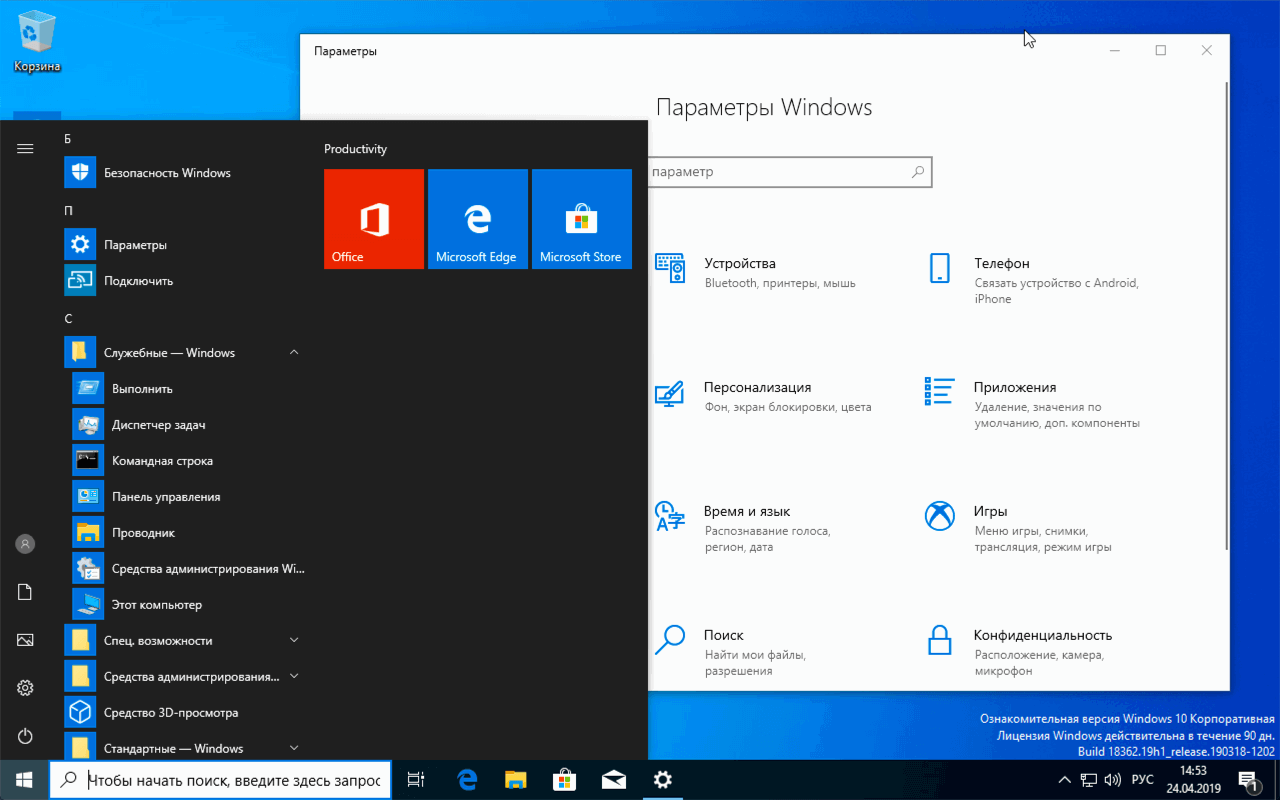 Благодаря им можно выбирать язык из уже скачанных пакетов, а также устанавливать новые ЯП.
Благодаря им можно выбирать язык из уже скачанных пакетов, а также устанавливать новые ЯП.
Если вам нужно изменить ЯП на одном компьютере, то легче всего воспользоваться автозагрузкой, то есть дать системе самой скачать и установить необходимый пакет. Если же требуется сменить язык на нескольких ПК, то удобнее один раз скачать файл ЯП, а потом перенести его при помощи флешки на каждый из компьютеров, сэкономив тем самым интернет-трафик. Файлы ЯП имеют расширение .cab. Скачать их можно со сторонних ресурсов, так как Microsoft не распространяет ЯП в виде отдельных файлов на своём официальном сайте.
Установка ЯП при помощи настроек параметров Windows
В Windows 10 есть встроенная утилита «Параметры», позволяющая управлять настройками системы. Если ОС на вашем компьютере уже обновлена до версии 1803 April Update, то с помощью этой утилиты можно загрузить дополнительный ЯП. Если у вас установлена более старая версия Windows, то воспользуйтесь любым из описанных ниже методов — результат будет тот же.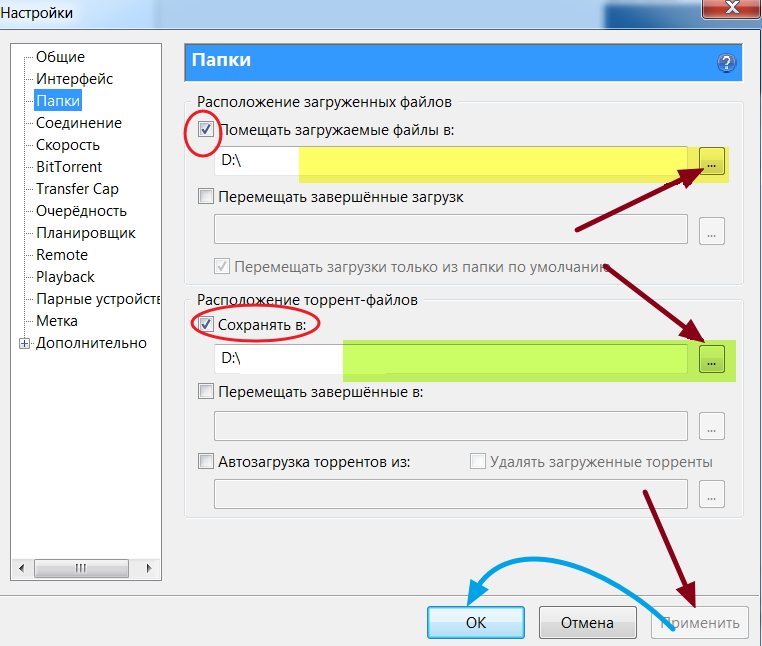 Для загрузки ЯП с помощью утилиты «Параметры» сделайте следующее:
Для загрузки ЯП с помощью утилиты «Параметры» сделайте следующее:
- Войдя в консоль «Параметры Windows», разверните блок «Время и язык».
Откройте раздел параметров «Время и язык» - Раскройте подпункт «Регион и язык», затем кликните по кнопке «Добавить язык» и выберите из появившегося списка подходящий вариант. Начнётся загрузка ЯП из сети.
После щелчка по кнопке «Добавить язык» откроется список языков, которые можно добавить
Как только загрузка закончится, в списке языков появится новый ЯП — выберите его, чтобы осуществить перевод системы на нужный язык.
Установка ЯП из панели управления Windows
Пользователи, не обновившие ещё свою Windows до версии 1803 или более поздней, могут выполнить смену ЯП через панель управления. Для этого сделайте следующее:
- Войдя в панель управления, перейдите в раздел «Язык». Панель управления можно найти при помощи системной поисковой строки.
Откройте раздел «Язык» в панели управления Windows - Щёлкните по кнопке «Добавить язык» для выбора нужного ЯП.
 Появится список языков, доступных для добавления. Отметьте из них тот, который хотите добавить.
Появится список языков, доступных для добавления. Отметьте из них тот, который хотите добавить.
Нажмите кнопку «Добавить язык»и выберите нужный языковой пакет - Перейдите к свойствам выбранного языка.
Нажмите кнопку «Свойства» для добавляемого языка - В открывшемся окне свойств языка нажмите кнопку «Загрузить и установить языковой пакет», после чего начнётся загрузка ЯП.
Щёлкнув по кнопке «Загрузить и установить языковой пакет», начните загрузку ЯП выбранного языка - После окончания процесса установки ЯП снова зайдите в свойства языка и назначьте его основным языком системы.
Назначьте выбранный язык основным языком интерфейса Windows
Готово. Новый ЯП загружен и применён. Возможно, вас попросят выйти из системы, чтобы применить изменённые параметры. Дайте согласие, затем снова войдите в свою учётную запись и проверьте результат.
Добавление языка из cab-файла
Если у вас есть отдельно загруженный ЯП в формате cab, то для его установки выполните следующие шаги:
- Нажмите комбинацию клавиш Win + R, чтобы открыть окно «Выполнить».
 Введите в нём команду lpksetupe и запустите её выполнение, нажав кнопку OK.
Введите в нём команду lpksetupe и запустите её выполнение, нажав кнопку OK.
Введите и выполните команду lpksetup - Появится окно установки ЯП. Укажите, что хотите загрузить новый ЯП, а не удалить уже имеющийся. Для этого щёлкните по строке «Установить язык интерфейса».
Укажите, что надо установить новый языковой пакет - Откройте cab-файл, для чего нажмите кнопку Browse и найдите его на диске. В строке рядом с кнопкой отобразится путь до файла. Если в файле содержится сразу несколько языков, выберите из них те, которые нужно установить. Начните процедуру установки, нажав кнопку Next, и дождитесь её окончания. Затем перейдите в окно«Параметры» или в панель управления Windows, выберите новый ЯП в качестве основного (как это сделать, описано в двух предыдущих пунктах).
Укажите путь до файла и выберите желаемые языки
Добавляем язык ввода в раскладку клавиатуры Windows 10
Добавляем метод ввода:
Здесь же переключим выбранный язык вверх — система при загрузке будет выбирать нужный язык.
В «Дополнительных параметрах» выбираем переключение методов ввода…
И делаем так, как привыкли. У меня сделано вот так:
Либо Ctrl+Shift. Либо Alt+ Shifrt
На все ушло около десяти минут. Удачи Вам!
Автор публикации
не в сети 6 часов
Изменение языка интерфейса
Установка нового ЯП не гарантирует того, что язык системы изменится. Обычно для этого нужно ввести соответствующую команду, которая изменит язык интерфейса. Выполните следующие шаги:
- Находясь в панели управления, разверните пункт «Региональные стандарты». Если не можете найти его в главном меню, воспользуйтесь встроенной поисковой строкой.
Войдите в раздел панели управления «Региональные стандарты» - В первой вкладке «Форматы» выберите подходящий вам язык интерфейса, а затем сохраните новые значения. Возможно, придётся выйти из системы и войти заново, чтобы изменённые настройки вступили в силу.
Выберите подходящий язык интерфейса и сохраните изменения
Видео: работа с языковыми пакетами в Windows 10
Региональные настройки
В предыдущем разделе мы изменили системный язык.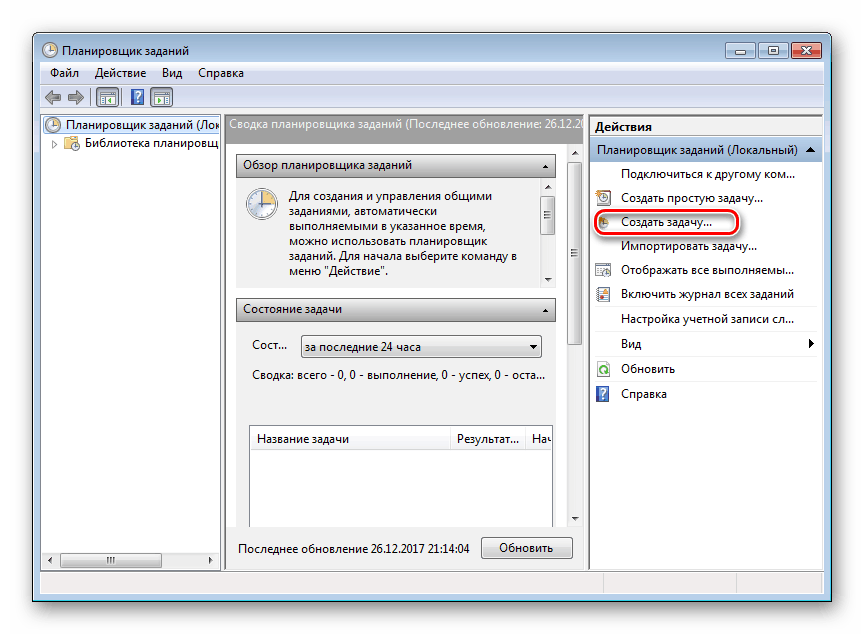 Теперь наш ноутбук выглядит как приобретенный за рубежом. Разберемся с региональными настройками, чтобы сделать его пригодным для использования даже без перевода системы на русский.
Теперь наш ноутбук выглядит как приобретенный за рубежом. Разберемся с региональными настройками, чтобы сделать его пригодным для использования даже без перевода системы на русский.
- Используем сочетание клавиш Win + i, чтобы открыть параметры Windows. Переходим к отмеченному пункту.
- В левой части окна, в области навигации, выбираем о раздел. Открыв его, переключаемся на расширенные настройки.
- Запускается классическая Control Panel. Открываем раздел, предназначенный для изменения параметров представления даты, времени и числовой информации.
- Здесь нам надо переключить формат данных. Разворачиваем отмеченное стрелкой меню и выбираем страну пребывания. На скриншоте видно, что формат представления отображаемой информации меняется на привычный. Завершая работу с окном, открываем дополнительные настройки.
- Используя область навигации, перемещаемся в выделенный рамкой раздел.
- Отмеченный пункт позволяет изменить клавиши переключения раскладок.

- Нажимаем указанную кнопку, чтобы открыть диалог выбора.
Изменения языка приветствия
Если вы хотите при входе в систему видеть тот же язык, который назначили языком интерфейса, то выполните дополнительные шаги:
- Разверните вкладку «Дополнительно» в окне региональных стандартов. Нажмите кнопку «Копировать параметры».
Нажмите кнопку «Копировать параметры» в окне региональных стандартов - Поставьте галочку, обеспечивающую копирование текущих языковых параметров на экран приветствия и в системные аккаунты. Нажав затем кнопку ОК, вы сохраните новый язык для экрана приветствия. Также, отметив соответствующую галочку, в этом окне можно включить копирование установленного языка во все новые учётные записи, которые будут созданы в будущем.
Включите копирование текущих языковых настроек на экран приветствия и в системные учетные записи
Как установить русский язык интерфейса в Windows 10 (1 способ)
В операционной системе Windows 10 войдите в меню «Пуск», нажмите на «Setting» (Параметры).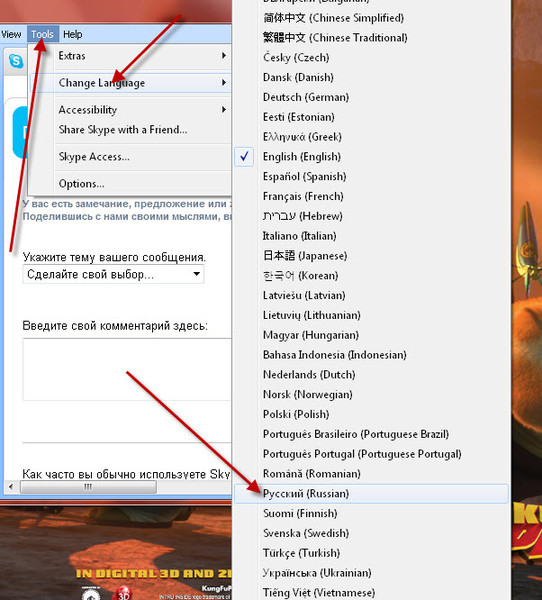 В окне выбора параметров «Setting», выберите раздел «Time & language» (Время и язык).
В окне выбора параметров «Setting», выберите раздел «Time & language» (Время и язык).
В окне настроек откройте «Region & language» (Регион и язык). В разделе «Languages» (Языки) нажмите на кнопку «Add a language» (Добавление языка).
В окне «Add a language» выберите русский язык (Русский, Russian).
После этого, русский язык появится в списке добавленных языков на втором месте. Русский язык еще не скачан и не установлен в Windows.
Выделите «Русский», в языковой области появятся три кнопки. Нажмите на кнопку «Options» (Параметры).
После этого, откроется окно настроек русских языковых параметров. Здесь предлагается скачать русский языковой пакет для Windows 10, включить полную поддержку буквы «ё» (по умолчанию эта функция отключена в русских сборках Windows), скачать голосовой пакет, добавить клавиатуру.
Нажмите на кнопку «Download» для загрузки и установки русского языка.
После этого начнется загрузка и инсталляция русского языкового пакета на компьютер. Этот процесс займет некоторое время.
Этот процесс займет некоторое время.
После завершения установки русского языка, в языковых настройках появится сообщение: «Language pack installed» (Языковой пакет установлен).
Войдите в «Region & language», выделите «Русский», нажмите на кнопку «Set as default» (Использовать как основной язык).
После этого, русский язык переместиться на первое место в списке поддерживаемых языков. Это значит, что русский язык будет использован по умолчанию в операционной системе Windows 10.
Перезагрузите компьютер. После запуска, вы увидите, что интерфейс Windows 10 работает на русском языке.
Далее по желанию, измените время и прочие региональные стандарты.
Вам также может быть интересно:
- Как отключить автоматическую перезагрузку Windows — 9 способов
- Игровой режим в Windows 10
Установка ЯП на Single Language версию
Есть специальная редакция Windows — Single Language. Она включает в себя только один язык и не позволяет загрузить дополнительные ЯП через панель управления или утилиту «Параметры». Сделано это для того, чтобы неопытный пользователь случайно не перевёл систему не непонятный ему язык.
Сделано это для того, чтобы неопытный пользователь случайно не перевёл систему не непонятный ему язык.
Если вы столкнулись с тем, что на вашем компьютере установлена версия Single Language, а новый ЯП вам нужен, то воспользуйтесь методом, описанным в пункте «Добавление языка из cab-файла». Установить пакет и начать пользоваться им можно, предварительно загрузив cab-файл со стороннего ресурса.
Русская локализация windows 10
За время эксплуатации уже были выявлены некоторые нестабильности в ее работе, но для процесса эксплуатации особой глобальной проблемы они не составили. Намного больше наших потребителей волнует русская локализация Windows 10 Technical Preview. Напомним, что на официальном сайте Microsoft ее можно скачать в английской, китайской и португальской версии.
Даже для пользователей, которые знают английский на высоком уровне, но привыкших работать с русскими версиями Windows, использование «десятки» на английском языке доставляет существенные неудобства, а что говорить про тех, кто владеет им на школьном уровне или не владеет вообще?
Ситуация в этом вопросе осложняется несколько пессимистичными предположениями о том, что русская Windows 10 и вовсе под большим вопросом.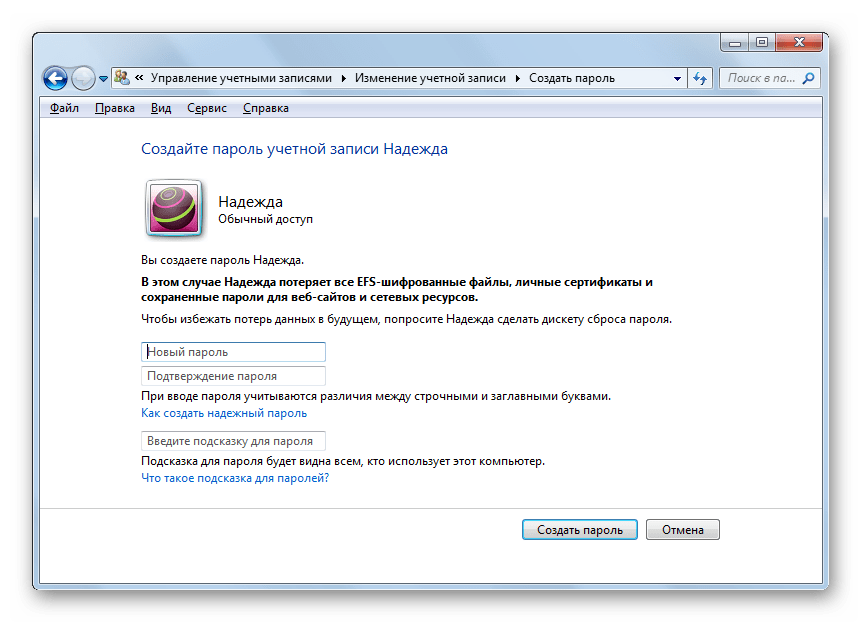 По слухам, в русском варианте будет представлена Consumer Preview, которая должна выйти в свет в начале 2020 года, правда, эта информация пока официально не подтверждена.
По слухам, в русском варианте будет представлена Consumer Preview, которая должна выйти в свет в начале 2020 года, правда, эта информация пока официально не подтверждена.
Но, к радости наших пользователей, о мелких деталях, которые не были учтены Microsoft, позаботились отечественные разработчики, создав неофициальные русификаторы, уже успешно применяемые на практике.
Скачать русификатор windows 10
Одним из эффективных продуктов является русификатор от Tihiy и PainteR. Но при его использовании нужно учитывать тот факт, что подойдет он только для сборок build 9879 и 9841. В том случае, если в вашем пользовании находится сборка build 9879, необходимым условием, при котором русификация windows 10 станет возможной, является установка обновления KB3016725.
Русификатор для windows 10 от Tihiy и PainteR – это обычный языковой пакет, не заменяющий существующий язык в системе. Его установка и удаление весьма просты и осуществляются по распространенной схеме обычных программ.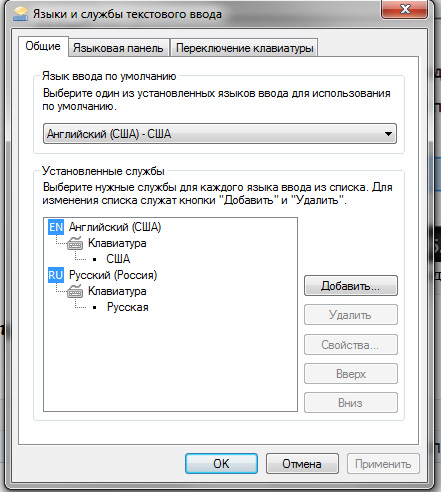 На конечном этапе установки не забудьте лишь о перезагрузке компьютера. Скачать русификатор windows 10 можно с Яндекс Диска по этой ссылке: download.
На конечном этапе установки не забудьте лишь о перезагрузке компьютера. Скачать русификатор windows 10 можно с Яндекс Диска по этой ссылке: download.
Как в Windows 11 включить русский язык // русификация системы
Доброго дня!
Многие текущие версии ОС Windows 11 по умолчанию идут с англ. языком — и вопрос перевода ее на русский достаточно популярный. Именно его сегодня и хочу рассмотреть в этой небольшой заметке! 👌
Однако, сразу хочу предупредить: идеального перевода всего и вся я еще не встречал (всё равно некоторые элементы будут на англ.).
Кроме этого, некоторые пользователи отмечали, что после русификации ОС — она начинала вести себя нестабильно: пропадала панель задач (поэтому, перед этим, на всякий случай, создайте 👉 точку восстановления для возможности отката).
*
Примечание: кстати, насчет настройки панели задач — у меня на блоге 👉 была недавно заметка. Через реестр ее можно немного изменить, например, сделать чуть меньше по высоте.
*
Содержание статьи
Русификация
👉 Вариант 1
Итак…
Необходимо открыть параметры системы (сочетание Win+i) и перейти во вкладку «Time & Language // Language & region». 👇
Time — Language
Далее нажать по кнопке «Add language» и добавить «Russian» (русский).
Затем в появившейся строке «Russian» выбрать пункт «Language options». См. пример ниже. 👇
Language Options
Далее кликаем по кнопкам «Download» напротив пунктов «Language pack», «Hand writing» и «Speech».
Download
Когда эти три пакета будут установлены (статус «Installed») — не забудьте кликнуть также по кнопке «Add keyboard».
Installed
Затем снова потребуется зайти во вкладку «Time & Language // Language & region» и в строке «Windows display language» выбрать русский и нажать на «Sign out».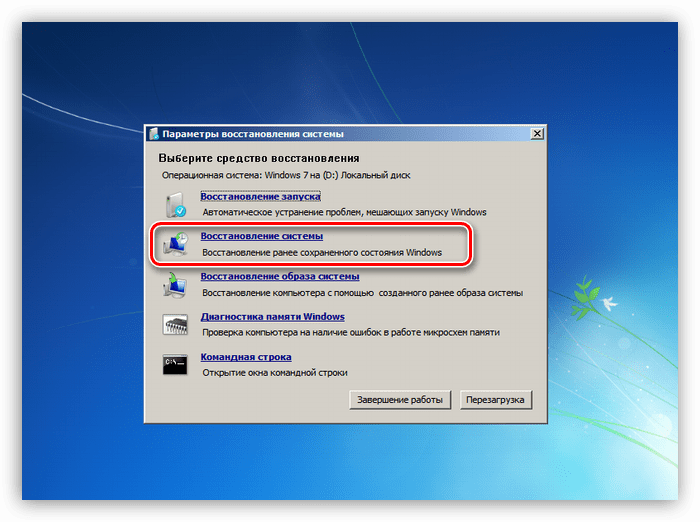 После этого вы выйдите из системы.
После этого вы выйдите из системы.
Windows Display Language
Когда снова войдете — большинство элементов как на рабочем столе, так и в менюшках — будут на русском. 👇
Часть интерфейса стала русским
*
Если произошел сбой
Если система начала вести себя нестабильно — откатите ее к ранее 👉 созданной точке восстановления.
Если это не удается сделать, то когда увидите раб. стол — запустите диспетчер задач (сочетание Ctrl+Shift+Esc) и закройте проводник (Windows Explorer) — он есть среди задач!
End Task // Windows Explorer
Затем в диспетчере задач нажмите по «File / Run new task» (новая задача) и используйте команду netplwiz — должно появиться окно, в котором можно создать нового пользователя. Создайте нового администратора. 👇
Затем нажмите Win+L, выберите этого нового пользователя, и войдите под ним. Система должна начать работать стабильно…
Add new user (admin) — netplwiz
*
👉 Вариант 2
Как бы это странно не звучало, но с текущими не самыми стабильными версиями Windows 11 — иногда лучший способ перевести ОС на «Великий и Могучий» — это загрузить другой установочный ISO (с уже добавленным русским) и заново подготовить загрузочную флешку. Т.е. переустановить систему! Ссылка ниже в помощь…
Т.е. переустановить систему! Ссылка ниже в помощь…
*
👉 В помощь!
Как создать загрузочную флешку с Windows 11 — см. инструкцию
*
Если вы знаете иные способы — черкните в комментариях ниже!
До встречи!
👋
Полезный софт:
- Видео-Монтаж
Отличное ПО для создания своих первых видеороликов (все действия идут по шагам!).
Видео сделает даже новичок!
- Ускоритель компьютера
Программа для очистки Windows от «мусора» (удаляет временные файлы, ускоряет систему, оптимизирует реестр).
Другие записи:
Как сделать Телеграмм для компьютера на русском языке
К сожалению, в мессенджере Телеграмм на компьютере, русский не входит в комплект предустановленных языков, но это не значит, что мы не сможем перевести Telegram на родной язык. Просто придется приложить немного усилий, а для облегчения этого процесса был создан бот — RusLangBot, как его использовать мы и опишем в этой инструкции.
Просто придется приложить немного усилий, а для облегчения этого процесса был создан бот — RusLangBot, как его использовать мы и опишем в этой инструкции.Русификация на ПК
- Для начала давайте найдем RusLangBot, для этого откройте Telegram на ПК и в поиске вбейте @RusLangBot или просто нажмите на ссылку.
- В результатах поиска должен появится бот с название «Русский язык для Telegram«, откройте его.
- Затем нажмите на Start, это будет означать начало работы с роботом.
- Внизу появится меню, так как у нас запущена версия для компьютера, выбираем Desktop.
- Робот сразу отправит Вам файл с русской локализацией программы, скачайте его нажав на иконку со стрелкой.
- Если иконка поменялась, как на скриншоте, значит файл загрузился.
- Перейдите в настройки нажав на иконку, в виде трех параллельных линий, в левом верхнем углу и в открывшемся окне выберите «Settings«.
- Затем напечатайте на клавиатуре loadlang (прям на странице настроек, не смотря на то, что печатаемые символы нигде не будут отображаться).

- Откроется окно, как на скриншоте ниже, в котором необходимо выбрать скачанный файл локализации.
- После чего остается только перезагрузить программу, о чем Вас и попросят сделать, и при следующей загрузки вы получите Телеграмм на русском языке.
Как Выглядит переведенный мессенджер Вы можете узнать взглянув на картинку ниже.
Если у Вас возник вопрос, почему Павел Дуров при создании программы обошел своим вниманием родной язык, то, отвечаем, что по его словам всему виной «горячо любимый» Роскомнадзор, забота которого лишает нас многих интересных вещей и возможно попытается лишить и Телеграмма. Если у Вас другие мысли по этому поводу, оставляйте их в комментариях.
Spotify: Установка русского языка
Программное обеспечение- Recluse
- 07.07.2019
- 12 313
- 6
- 25.
 07.2020
07.2020 - 9
- 9
- 0
- Содержание статьи
В начале 2019 года, в клиент музыкального сервиса Spotify был добавлен русский язык, а с 15 июля 2020 года данный сервис стал доступен в Российской Федерации. Данный материал расскажет о том, как поставить русский язык в Spotify — на мобильных телефонах, на персональном компьютере и даже в браузере.
Смена языка через настройки
Android
Мобильная версия Spotify использует системные настройки языка, т. е. если Ваш телефон на английском языке, то и приложение Spotify будет на английском, или если Ваш телефон на русском языке, то и приложение будет на русском.
Исключением будет ситуация, если Вы ставили Spotify самостоятельно, из apk файла — в таком случае, поддержки русского языка в нем может просто не быть. В таком случае, нужно, либо обновить Spotify на телефоне через установку более новой версии, или же просто установить его из Google Play Market.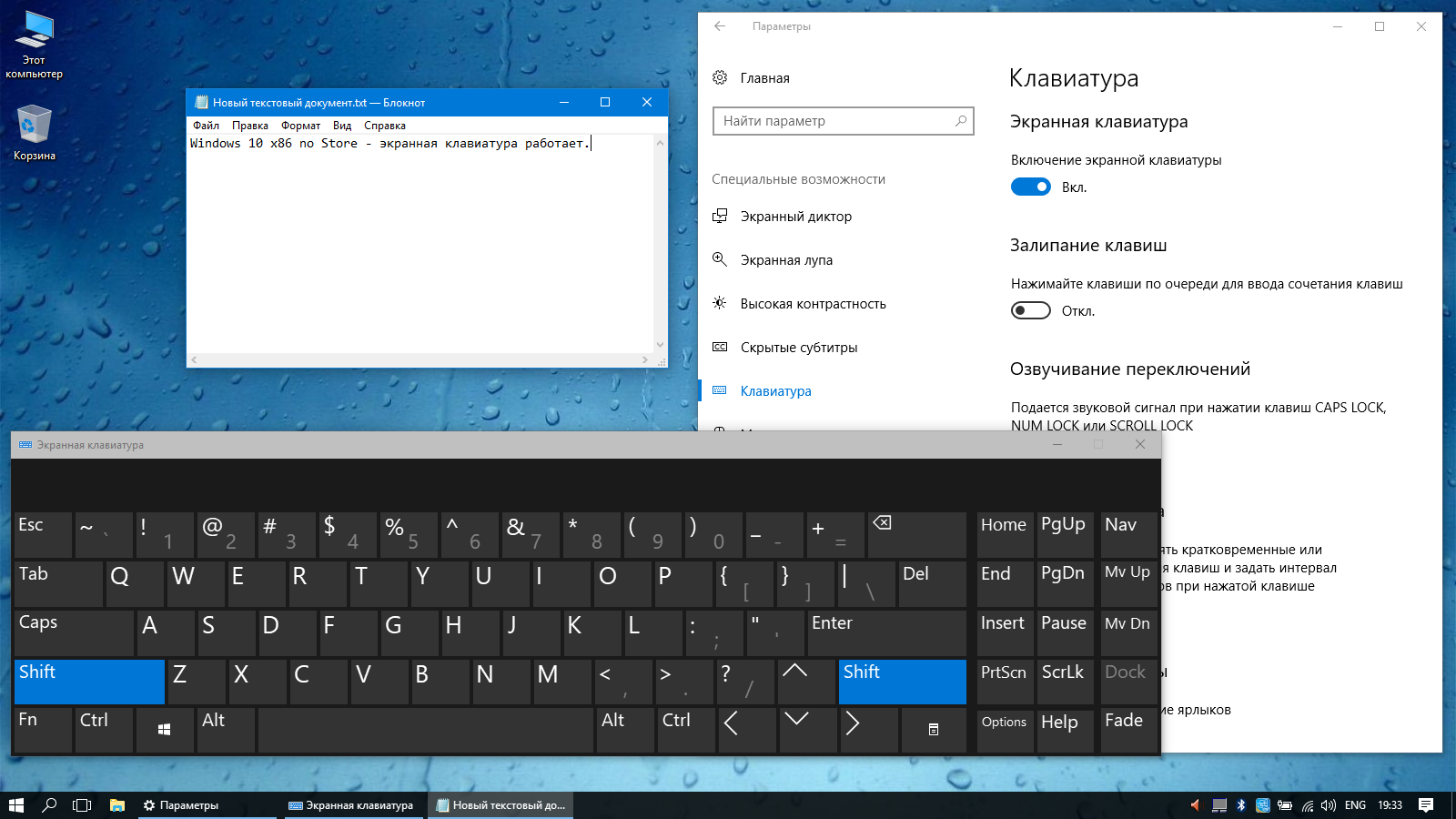
iOS
Аналогично версии для Android, версия Spotify на мобильных устройствах Apple использует настройки языка системы. Если Вы используете вручную установленную версию Spotify, то в ней может не быть поддержки русского языка — в таком случае, нужно найти более новую версию, или же установить его из Apple Store.
Веб-проигрыватель (open.spotify.com)
Настройки языка отдельно для веб-проигрывателя отсутствуют и берутся исключительно из настроек браузера. Если Ваш браузер настроен работать на английском языке, то и отображаться будет страница с веб-проигрывателем на английском, аналогично для других языков, в том числе и для русского.
Персональный компьютер (Windows, Mac OS, Linux)
Самый простой способ сменить язык это через настройки программы. Делается это так:
- В окне программы, в левом верхнем углу нужно нажать на значок трех точек, и в выпадающем меню выбрать «Edit» — «Preferences».
- Откроются настройки программы Spotify, и в самом верху будет пункт «Choose language».
 Рядом будет располагаться выпадающий список, в котором следует найти пункт «Русский».
Рядом будет располагаться выпадающий список, в котором следует найти пункт «Русский».
Если же в настройках русского языка нет, то придется править файл настроек руками.
Смена языка через файл настроек
Windows
- Открываем «Проводник» или «Мой компьютер», и в адресной строке пишем
%appdata%\Spotify, после чего нажимаем Enter. - В открывшейся директории находим файл prefs, и открываем его с помощью блокнота.
- В открывшемся файле, после строки
core.clock_delta=-1нужно вписать следующее:language="ru"и сохранить изменения.
- После перезапуска, Spotify станет полностью на русском языке.
Mac OS X
Алгоритм действий точно такой же, как и в случае с Windows — за исключением того, что файл настроек prefs находится по следующему пути — ~/Library/Application Support/Spotify.
Linux
Для клиента Spotify, установленного из snap пакета, файл настроек находится по следующему пути — ~/snap/spotify/current/.config/spotify/prefs.
Как писать кириллицей в Win 95/98
Несмотря на широкую доступность последних версий Windows, таких как Windows Vista и Windows 7, некоторые люди все еще могут использовать Windows 95/98. Если у вас нет русская версия Windows 95/98 вам потребуется выполнить некоторые дополнительные настройки, чтобы ввести Русские буквы. Прочтите эти простые инструкции, чтобы узнать, как это сделать.
Вот как:
- Щелкните меню «Пуск».
- Откройте Настройки — Панель управления.
- Дважды щелкните «Клавиатура».
- Щелкните вкладку «Язык» одним щелчком мыши.
- Установите флажок «Включить индикатор на панели задач».
- Добавить один раз.
- Выберите русский язык.

- Один раз щелкните ОК.
- Один раз щелкните OK на экране «Свойства клавиатуры».
- Если ваш компьютер запрашивает оригинальный диск Windows, вставьте его и ОК в приглашении Windows.
- Если у вас нет диска, скачайте Lang.exe, поместите его во временную папку и дважды щелкните по нему, чтобы самораспаковывающийся. Вернитесь в меню «Установка и удаление программ». Использовать Кнопки «Установить с диска» и «Обзор» указывают на папка, в которую вы распаковали Lang.exe. Затем нажмите ОК, чтобы начать установка.
- Переключение между раскладкой по умолчанию и русской раскладкой одновременно нажатие левой клавиши ALT и SHIFT.
Советы:
- Индикатор на панели задач показывает, на какой клавиатуре вы находитесь момент.
- Вы можете назначить разные клавиши для переключения между раскладками.

Задайте их в разделе « Русский язык вопросов и ответов». — это место, где учащиеся, учителя и носители русского языка могут обсудить грамматику, лексику, произношение и другие аспекты русского языка.
Авторские права 2001-2021 MasterRussian.com | Конфиденциальность Политика | Свяжитесь с нами
Русский в Windows 2000 / XP
Русский в Windows 2000 / XPРусский в Windows 2000 / XP
Windows 2000
Windows XP
Windows 7
Windows 2000
Активируйте поддержку кириллицы в Windows 2000
- Откройте Пуск> Настройки> Панель управления .
- Дважды щелкните Regional Options .
- Посмотрите на нижнюю рамку с надписью Языковые настройки для системы . Щелкните поле Cyrillic , чтобы активировать поддержку кириллицы, затем нажмите кнопку Применить внизу.
 Вас могут попросить вставить компакт-диск Windows 2000. Эта процедура скопирует ряд файлов в вашу систему, включая файл для стандартной русской раскладки клавиатуры Windows, kbdru.dll .
Вас могут попросить вставить компакт-диск Windows 2000. Эта процедура скопирует ряд файлов в вашу систему, включая файл для стандартной русской раскладки клавиатуры Windows, kbdru.dll .
Активировать стандартную русскую раскладку клавиатуры Windows в Windows 2000
- Откройте Пуск> Настройки> Панель управления .
- Дважды щелкните значок Keyboard . Вы попадете в окно Keyboard Properties .
- В окне Свойства клавиатуры выберите вкладку Языки ввода вверху.
- Нажмите кнопку Добавить … .Вы попадете в окно Добавить язык ввода .
- Щелкните поле Input Language . Прокрутите вниз, пока не найдете Русский и выберите его. Нажмите ОК .
Вы должны вернуться в окно Языки ввода , и вы должны увидеть, что RU Русский добавлено в список языков ввода. Галочка перед клавиатурой EN English будет указывать на то, что английская клавиатура является клавиатурой по умолчанию.Оставьте это как есть.
Галочка перед клавиатурой EN English будет указывать на то, что английская клавиатура является клавиатурой по умолчанию.Оставьте это как есть. - Установите флажок Включить индикатор на панели задач параметр, расположенный в нижнем левом углу окна. Это разместит опцию выбора языка в правом нижнем углу экрана, рядом с часами. Вы можете нажать на языковой панели задач, чтобы переключать набор текста с английского на русский.
- Другой способ переключения между языками — горячая клавиша.
- В нижней части окна Языки ввода вы видите горячие клавиши для языков ввода .
- Выбрать Перейти на английский .
- Нажмите кнопку Изменить последовательность клавиш … .
- Выберите CTRL или ALT и цифровую клавишу для переключения на английский язык. Нажмите ОК .
- Выбрать «Перейти на русский язык».

- Нажмите кнопку Изменить последовательность клавиш … .
- Выберите CTRL или ALT и цифровую клавишу для переключения на русский язык.Нажмите ОК .
- Нажмите кнопку Применить , чтобы принять все изменения, внесенные в окно Языки ввода .
Windows XP
Активировать поддержку кириллицы в Windows XP
- Откройте Пуск> Панель управления (или Пуск> Настройки> Панель управления в классическом виде). Дважды щелкните Язык и региональные стандарты .
- Щелкните вкладку Языки .
- Щелкните на Details в разделе «Текстовые службы и языки ввода».
- Щелкните Добавить в разделе «Установленные службы».
- Щелкните поле под «Язык ввода», найдите в списке Русский и затем щелкните ОК .
- Нажмите Применить внизу справа, и Windows найдет и установит стандартный файл русской раскладки клавиатуры Windows kbdru.dll . В окне «Установленные службы» теперь вы должны увидеть RU Русский .
- Щелкните на языковой панели … кнопку в разделе «Настройки».
- Выберите «Показать языковую панель на рабочем столе» и «Показать дополнительные значки языковой панели на панели задач». Нажмите ОК .
- Нажмите Key Settings .. , чтобы выбрать комбинацию клавиш для переключения между английским и русским языками.
- Выберите «Switch to English».
- Нажмите кнопку Изменить последовательность клавиш … .
- Выберите CTRL или ALT и цифровую клавишу для переключения на английский язык.Нажмите ОК .
- Выбрать «Перейти на русский язык».
- Нажмите кнопку Изменить последовательность клавиш … .
- Выберите CTRL или ALT и цифровую клавишу для переключения на русский язык. Нажмите ОК .
- Нажмите ОК еще раз.
Установка фонетической русской раскладки клавиатуры в Windows 2000 / XP
ВАЖНО ! Вы должны активировать стандартную раскладку клавиатуры Windows 2000 или XP ДО вы можете заменить ее фонетической раскладкой.Следуйте приведенным выше инструкциям для вашей системы.- Чтобы загрузить фонетическую раскладку клавиатуры, щелкните ссылку KBDRUPH.ZIP, чтобы начать загрузку архива .zip.
- Сохраните файл .ZIP где-нибудь на вашем компьютере. Убедитесь, что вы помните, где вы его сохранили.
- Распакуйте файл с помощью WinZip или любой другой программы для распаковки архивов. Вы должны увидеть папку с именем KBDRUPH . Откройте папку. В этой папке три файла: KBDRUPH.DLL, , KBDRUPH.REG и KBDRU.REG .
- В Windows 2000 скопируйте файл KBDRUPH.DLL в подпапку System32, которая находится внутри папки WINNT.
- В Windows XP скопируйте этот файл в подпапку System32 , которая находится внутри папки Windows .
- Убедитесь, что файл KBDRUPH.DLL скопирован в папку System32 .
- Теперь вам нужно сообщить Windows 2000 / XP, что при переключении на русский язык в качестве клавиатуры используется фонетическая русская раскладка клавиатуры (вместо стандартной раскладки Windows).
- Откройте папку, в которой вы сохранили загруженные файлы клавиатуры, и дважды щелкните файл KBDRUPH.REG . Вы должны получить сообщение о том, что информация была успешно внесена в реестр.
- Перезагрузите компьютер, чтобы изменения реестра вступили в силу.
- Запустите ваш любимый текстовый редактор.
- Откройте новый файл.
- Введите несколько английских символов.
- Щелкните на панели задач языка в правом нижнем углу экрана и выберите RU Русский .
- Нажмите несколько клавиш на клавиатуре. Вы должны увидеть русских иероглифов.
- Чтобы проверить, является ли фонетическая русская клавиатура активной клавиатурой (а не стандартной русской клавиатурой Windows), нажмите клавишу « P ». Вы должны увидеть русское «». Если вы получаете какой-то другой русский символ, то, скорее всего, произошла ошибка при установке фонетической русской раскладки клавиатуры.Повторите вышеуказанные шаги.
Фонетическая русская раскладка клавиатуры
В фонетической русской раскладке клавиатуры положение большинства русских букв находится на соответствующих транслитерированных английских буквах: — на клавише P , — на R , — на G и т. Д.Пока вы не привыкнете к этой раскладке клавиатуры, вы можете держать ее изображение под рукой на распечатке или на экране.Чтобы увидеть изображение фонетической русской раскладки клавиатуры в Windows 2000 / XP, выполните следующие действия:
- Перейдите в Пуск> Программы> Стандартные> Специальные возможности> Экранная клавиатура . На экране появится изображение клавиатуры.
- Щелкните вкладку Settings и выберите Font… .
- Внизу окна в разделе «Скрипт» выберите Кириллица . Нажмите ОК .
- На панели задач Language в правом нижнем углу экрана выберите RU Русский . Теперь вы должны увидеть раскладку фонетической русской клавиатуры.
- Если вы хотите, чтобы изображение русской клавиатуры всегда оставалось наверху, щелкните вкладку «Настройки» и установите изображение клавиатуры всегда вверху. Если вам трудно найти русские клавиши на английской клавиатуре, вы можете щелкнуть русские буквы на изображении клавиатуры на экране, и буквы будут набраны в вашем текстовом файле или в текстовом поле на веб-странице.
- Если вы работаете с компьютером или планшетом под управлением Windows (7 и выше), вам необходимо настроить панель ввода Microsoft Tablet PC . Панель ввода , также называемая Виртуальная клавиатура — это приложение, которое позволяет пользователю вводить текст на более чем одном языке, переключаясь между разными раскладками клавиатуры. В Windows 10 tabtip.exe теперь называется Touch Keyboard and Handwriting Panel .
- Перед настройкой Input Tablet вам необходимо установить русскую гомофоническую клавиатуру в Windows 7.
- Для запуска и использования tabtip.exe Панель ввода Microsoft Tablet PC :
- Откройте tabtip.exe , нажав кнопку «Пуск» .
- В поле поиска введите tabtip.exe , а затем в списке результатов найдите tabtip.exe .
- Щелкните правой кнопкой мыши файл tabtip.exe . Выберите Закрепить в меню «Пуск» или Закрепить на панели задач .
- Получите доступ к панели ввода планшетного ПК из меню «Пуск» или к панели задач .Ниже представлено изображение панели ввода .
- Нажмите кнопку Tools в верхнем левом углу, чтобы увидеть несколько вариантов.
- Английская раскладка клавиатуры ( EN ) должна выбираться автоматически. Нажмите кнопку EN , чтобы переключить раскладку клавиатуры с английского на русский.
Мягкая сила русского языка: плюрицентричность, политика и
Содержание
Часть 1.Русский как коммуникативный инструмент: Lingua franca, посредник или что-то еще?
Глава 1 Русский язык вдали от мегаполиса: вызовы плюрицентрического развития
Арто Мустайоки, Екатерина Протасова, Мария Еленевская
Глава 2 История интернационализации русского языка
Алпатов Владимир Михайлович
Глава 3 Демократизация России
Арто Мустайоки
Часть 2.Русскоязычное наследие
Глава 4 Языковая политика в отношении русского языка в Грузии до и после распада Советского Союза
Каха Габуния, Кетеван Гочиташвили
Глава 5 Русский язык в Армении: между процветанием и выживанием
Золян Сурен Т., Акопян Карен Сергеевич
Глава 6 Русский язык в Азербайджане: меняющиеся практики и новые парадигмы
Джала Гарибова
Глава 7 Изменчивость русского диаспорского языка Эстонии
Елисавета Костанди, Ирина Кюлмоя, Оксана Паликова
Глава 8 Русский язык в Латвии — историческая языковая ситуация
Pāvels Jurs, Alīda Samuseviča
Глава 9 Русский язык Литовской Республики в дискурсе средств массовой информации
Бируте Синочкина
Глава 10 Русский язык в Беларуси и Украине
Ян Патрик Целлер, Дмитрий Ситчинава
Глава 11 Русский язык в Казахстане в XXI веке
Дамина Шайбакова
Глава 12 Русский язык в Кыргызстане: статус, функционирование и коллизии языков
Мамед Д.Тагаев Екатерина Протасова
Часть 3. Русскоязычная диаспора
Глава 13 Русский язык во Франции: от русского сообщества к национальной системе образования
Ирина Кор Шахине
Глава 14 Русские в Германии
Катарина Хаманн, Кай Витцлак-Макаревич, Надя Вульф
Глава 15 Русский язык и говорящие на нем в Финляндии
Йоханна Виймаранта
Глава 16 Русский язык в Канаде
Макарова Вероника
Глава 17 Русские диалекты за рубежом: ситуация в Южной Америке
Ольга Ровнова
Глава 18, связанная цифровым воображением: дискурсы принадлежности и построения сообщества русскоязычных мигрантов в США и Великобритании
Оксана Моргунова (Петрунько), Ренат Т.Зиннуров
Часть 4. Новые тенденции в функционировании русского языка
Глава 19 Наследие русских в США и новый тип плюрицентричности в контексте иммиграции
Таня Иванова-Салливан
Глава 20 Семейная языковая политика, использование, поддержка и передача русского языка на Кипре и в Швеции
Наталья Рингблом, Светлана Карпава
Глава 21 Обучение русскому языку как иностранному в японских средних школах: политика многоязычного образования на периферии
Sachiko Yokoi Horii
10 главных причин изучать русский язык
10 главных причин изучать русский язык:
1.Правительству США нужно больше русскоязычных специалистов: федеральных ведомства определили русский язык как приоритетный язык национальных потребностей. Среди агентств, которые ищут специалистов по русскому языку: министерство сельского хозяйства США (USDA), министерство торговли, министерство обороны, министерство энергетики, здравоохранения и социальных служб, внутренней безопасности, жилищного строительства и человеческого развития, министерство труда и министерство интерьер. FCC, ITC, ФБР, ЦРУ, АНБ и Государственный департамент также определили русский язык как приоритетный.Эти агентства нанимают вас, и им необходимо ваше знание русского языка!
2. Россия является региональной державой и возвращается как мировая держава: Россия имеет ассоциации с бывшими советскими республиками Средней Азии, такие как таможенный союз и организация договора о коллективной безопасности. Ключевые российские политики предлагают «Евразийский союз», охватывающий эти государства, стратегически охватывающий сферу экономики и безопасности. В перспективе это усилит экономическое, внешнеполитическое и военное влияние России в регионе.Россия также защищает свои традиционные влияния в неприсоединившихся и развивающихся странах и продолжает уделять приоритетное внимание модернизации обороны. НАСА зависит от Российского космического агентства в доставке астронавтов на Международную космическую станцию. Наконец, ресурсная экономика России вышла из глобального кризиса относительно невредимой. Аналитики энергетической отрасли предполагают, что к 2030 году до 50% природного газа Европы может контролироваться Россией.
3. Говорите по-русски, чтобы участвовать в российской экономике : Россия является одним из крупнейших, если не самым крупным, производителем многочисленных природных ресурсов и сырья, включая нефть, алмазы, золото, медь, марганец, уран, серебро, графит и платина.Россия является вторым по величине производителем стали в мире после Японии и обладает огромными запасами древесины. Это крупнейший в мире производитель природного газа, третий по величине производитель нефти и четвертый по добыче угля. По оценкам, Россия обладает примерно 40% мировых запасов природного газа. Доказанные запасы нефти в России уступают только Саудовской Аравии, и она является крупнейшим производителем нефти в мире. Россия — огромный рынок для американских товаров и услуг. Зная русский язык, вы можете работать с американскими предприятиями, участвующими в этом успешном рынке.Флорида и Россия тоже ведут бизнес: двусторонняя торговля между Флоридой и Россией в 2007 году составила более 986 миллионов долларов. Россия входит в десятку стран мира с наибольшим уровнем предпринимательства.
4. Русский язык — важный язык для науки и технологий. Согласно недавнему исследованию, наибольшее количество научных публикаций на английском языке, на втором месте — русский. Это касается химии, физики, геологии, математики и биологических наук.В России всегда были богатые научные традиции, от Менделеева до недавних медалистов Филдса по математике. Советская традиция создания научных городков и научных сообществ уступает место системе предпринимательства, поддерживаемой государственными агентствами и частными стартапами. Инновации в области компьютерного программирования, разработки программного обеспечения и информационных технологий исходят от российских государственных учреждений и частных компаний. фирмы.
5. На русском говорят сотни миллионов людей : Российская Федерация расположена в девяти часовых поясах и занимает около 1/8 площади суши.Это самая большая страна в мире, почти вдвое больше Соединенных Штатов. Население России составляет почти 150 миллионов человек, что составляет чуть более 50% населения бывшего Советского Союза. В мире около 270 миллионов русскоязычных.
6. Познакомьтесь с одной из самых интересных культур мира : Россия является домом для одних из лучших мировых традиций в области искусства. Балет, театр, кино, литература, музыка и изобразительное искусство — это лишь некоторые из областей, в которых россияне заложили великие традиции и продолжают производить замечательных новаторов.От Джорджа Баланчина до Михаила Барышникова, от Сергея Эйзенштейна до Андрея Тарковского, от Антона Чехова до Константина Станиславского, от Федора Достоевского до Владимира Сорокина, от Шостаковича до Хворостовского … Русские творят великое искусство! А знаете ли вы, что знание русского языка помогает вам по-другому взглянуть на мир? Русскоязычные, у которых больше слов для обозначения светлого и темного синего, лучше умеют визуально различать оттенки синего.
7. Русский язык хорошо сочетается со многими другими дисциплинами: бизнес и русский язык, наука и русский язык, политология или история и русский язык, английский и русский язык, другой иностранный язык и русский язык, инженерия и русский язык, математика и русский язык, музыка и русский язык.Русский язык дает вам возможности, которых нет у ваших одноклассников, не являющихся русскими. Например, студент, специализирующийся на биологии и русском языке, может поехать в Россию на учебу за границу и поработать с российскими биологами в лаборатории в России, получить стипендию для изучения экологии пресной воды на озере Байкал и озере Тахо, а затем поступить в медицинский институт. .
8. Изучение русского языка поможет вам поступить в аспирантуру: Студенты, изучающие русский язык, хорошо зачисляются в аспирантуру юридического факультета, бизнес-школы, медицинского вуза и других профессиональных программ.
9. Студенты, изучающие русский язык, делают большую карьеру. Бывшие студенты, изучающие русский язык, сейчас работают или работали: инженерами в Космическом центре имени Джонсона НАСА, в банках, работающих на международных рынках, в Корпусе мира, в крупных бухгалтерских фирмах (в России и США), в крупных и малых юридических фирмах. фирмы, в пресс-офисах в России, Европе и Америке, в Государственном департаменте и Министерстве торговли федерального правительства, преподающие английский язык в российских средних школах для некоммерческих организаций, таких как Фонд Карнеги за международный мир, Национальный центр иностранных языков , или Деловой совет США-Россия.Некоторые бывшие российские студенты работали в Американском совете преподавателей русского языка и в Международном совете по исследованиям и обменам (IREX) как в США, так и в России.
10. Российская программа бывшего СССР доказала свою успешность. студентов нашей программы прошли стажировку в Госдепартаменте США в Москве, получили награду Фулбрайта, стипендию Пикеринга по иностранным делам, а также получили работу в Министерстве обороны, Институте языков обороны и Государственном департаменте США.Они проводили исследования в московских библиотеках и архивах для написания дипломов с отличием, служили в Корпусе мира, становились финалистами стипендии Родса и участвовали в программах магистратуры в престижных университетах (Джорджтаун, Гарвард, Университет Индианы, Рутгерский университет, Университет Торонто и др.) . Изучите русский язык в бывшем Советском Союзе и станьте нашей следующей историей успеха!
Чтобы узнать больше о нашей программе, прочтите о программах бакалавриата и магистратуры на нашем веб-сайте, прочтите профили наших преподавателей и свяжитесь с проф.Роберт Романчук (для студентов-консультантов) или проф. Лиза Риоко Вакамия (для выпускников-консультантов).
Спасибо Бену Рифкину из Колледжа Нью-Джерси за его список, на котором основан настоящий.
Как изменить язык игры с русского на английский
Каждый год выпускается так много компьютерных игр, и эти игры доступны на различных международных языках. один из них — русский язык, и если вы столкнулись с проблемой, что ваши игры работают на русском языке.
Если да, то вы попали в нужное место. Я расскажу, как изменить язык игры с русского на английский. Фактически вы можете изменить его, не запуская игру.
Английский язык — всемирно известный и распространенный язык, но немецкий или русский языки трудны для понимания. вот почему большинство игр работают с английской версией.
Как изменить язык игры с русского на английский
- Нажмите кнопку «Пуск» и выберите пункт «Открыть запуск».
- Теперь введите Regedit, чтобы получить доступ к редактору реестра.
- Здесь найдите папку с именем HKEY_LOCAL_MACHINE.
- Щелкните программное обеспечение, а затем узел WOw6432.
- Теперь вам нужно выбрать или найти свою игру, для которой вы хотите изменить язык (пример игры Sims 4).
- Нажмите «Язык», чтобы изменить язык игры.
- Измените строковое значение Data с «ru» на «EN».
- Нажмите OK, чтобы применить, и запустите игру.
Примечание. Вы можете перезагрузить компьютер, чтобы изменить настройки игры, и если вы все еще сталкиваетесь с какой-либо проблемой, не забудьте оставить комментарий ниже, и мы обязательно поможем вам.
Читать — Как отключить наложение Discord в игре
Часто задаваемые вопросы по смене языка игры с русского на английский
Есть много похожих и многократно задаваемых вопросов о смене языка с русского на английский, и мы дали ответы на некоторые из их.
Вы также можете прочитать их, и если вы почувствуете какие-либо проблемы или ошибки в ответах, вы можете сообщить нам об этом, оставив комментарий.
Как изменить язык игры на английский?
Каждый раз, когда вы устанавливаете игру любого типа, настройте язык по умолчанию в соответствии с вашей операционной системой, и вы можете изменить его позже.Для этого выполните следующие действия.
Нажмите кнопку «Пуск», затем перейдите к настройкам.
Выберите время и язык и выберите свой регион и язык, например английский.
Загрузите языковой пакет из раздела «Загрузить».
После установки вернитесь и установите язык по умолчанию — английский.
Перезагрузите компьютер, чтобы применить настройки.
Как изменить язык чести с русского на английский?
Перейдите на локальный диск C и выберите пользователей.
Затем% YOURUSERNAME%.
Щелкните «Документы».
зайти в Мои игры.
Выбрать For Honor.
, а затем Options.ini.
Теперь вам нужно выбрать язык.
Замените знак $ на 1.
Теперь перезагрузите компьютер, чтобы применить настройки.
Как мне изменить Sims 4 с русского на английский?
Нажмите кнопку «Пуск» и выберите параметр «Открыть запуск».
Теперь введите Regedit, чтобы получить доступ к редактору реестра.
Здесь найдите папку с именем HKEY_LOCAL_MACHINE.
Щелкните Программное обеспечение, а затем WOw6432node.
Теперь вам нужно выбрать игру Sims 4, чтобы изменить язык.
Нажмите «Язык», чтобы изменить язык игры.
Измените строковое значение Data с «RU» на «EN».
Нажмите «ОК», чтобы применить, и запустите игру.
Как изменить Borderlands 2 с русского на английский?
Нажмите Windows + R для того же типа и во время выполнения введите Regedit.
Перейдите в редактор реестра и найдите папку HKEY_LOCAL_MACHINE.
Выберите программное обеспечение и перейдите к узлу WOw6432.
Выберите свою игру Borderlands 2.
Нажмите «Язык» и измените язык с русского на английский.
Final Words
Итак, я надеюсь, что после прочтения этой полной статьи все ваши сомнения, связанные с изменением языка, разрешены, и, если у вас все еще есть, прокомментируйте ниже. Также, если вы хотите разместить свои решения на нашем сайте, свяжитесь с нами.
Как изменить язык на Netflix
Языковые настройки обеспечивают контроль над текстом, отображаемым в Netflix, и позволяют нам настраивать параметры звука и субтитров.
Для изменения Язык дисплея :
На компьютере или мобильном браузере войдите на Netflix.com.
Выберите учетную запись.
Выберите профиль.
Выберите язык.
Выберите язык отображения.
Выберите Сохранить.
Примечание:
Если вы не видите изменения языка на устройстве, возможно, вам придется выйти, а затем снова войти в систему.
Чтобы изменить предпочтительный Шоу и фильмы Языки :
На компьютере или мобильном браузере войдите в Netflix.com.
Выберите учетную запись.
Выберите профиль.
Выберите язык.
Выберите предпочтительные языки из «Языки шоу и фильмов».
Выберите Сохранить.
Примечание:
Netflix показывает 5-7 наиболее подходящих языков в зависимости от вашего местоположения и языковых настроек. Не все языки доступны для всех названий.
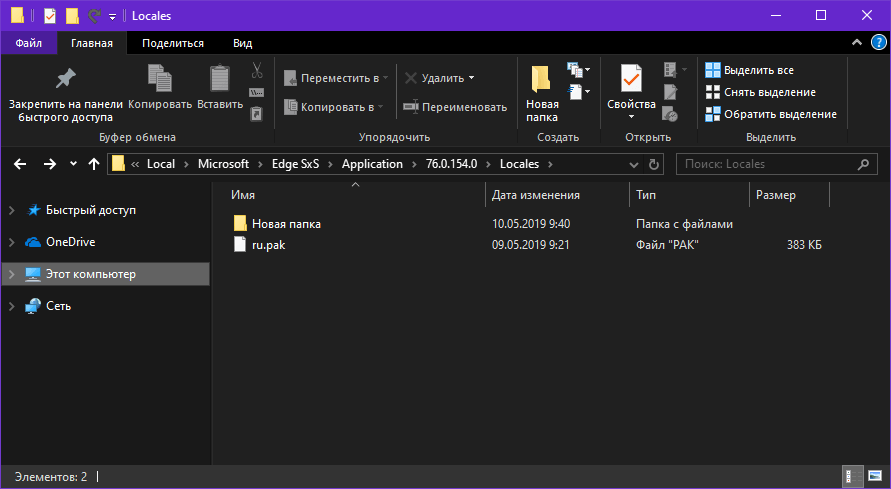

 Сейчас почти все на моем компьютере представлено мне на португальском языке, чтобы помочь мне оставаться в правильном настроении.
Сейчас почти все на моем компьютере представлено мне на португальском языке, чтобы помочь мне оставаться в правильном настроении.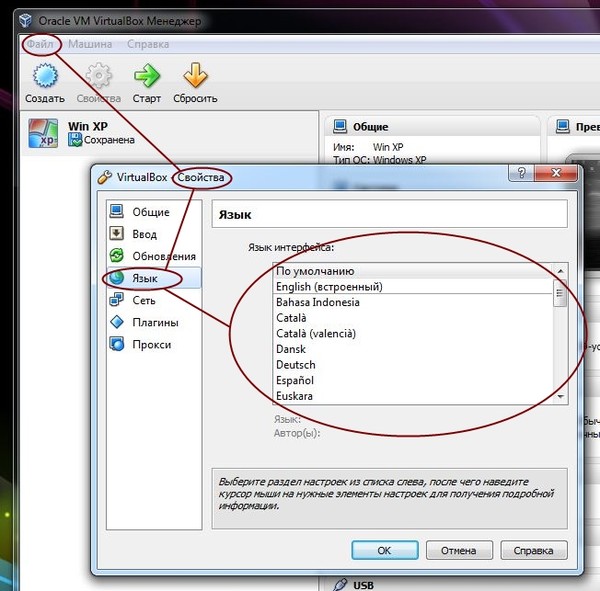



 Появится список языков, доступных для добавления. Отметьте из них тот, который хотите добавить.
Появится список языков, доступных для добавления. Отметьте из них тот, который хотите добавить.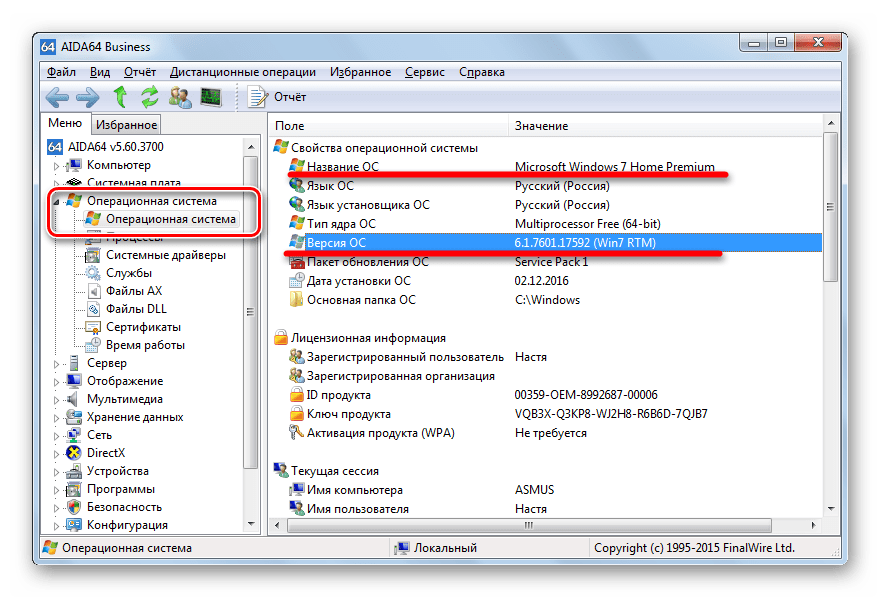 Введите в нём команду lpksetupe и запустите её выполнение, нажав кнопку OK.
Введите в нём команду lpksetupe и запустите её выполнение, нажав кнопку OK.
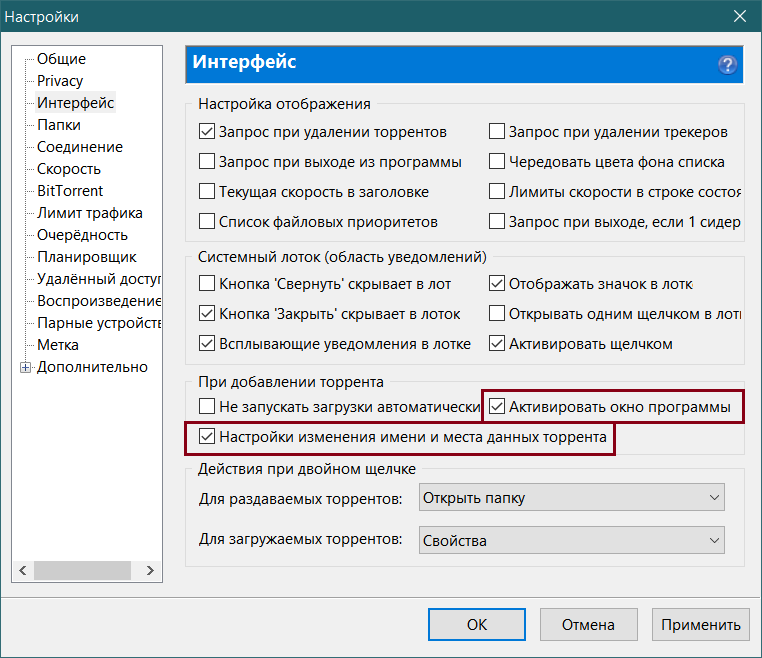
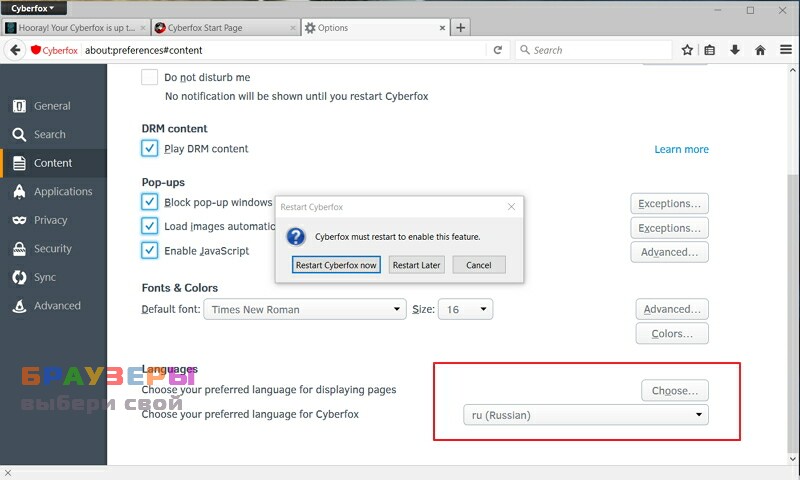 07.2020
07.2020 Рядом будет располагаться выпадающий список, в котором следует найти пункт «Русский».
Рядом будет располагаться выпадающий список, в котором следует найти пункт «Русский».

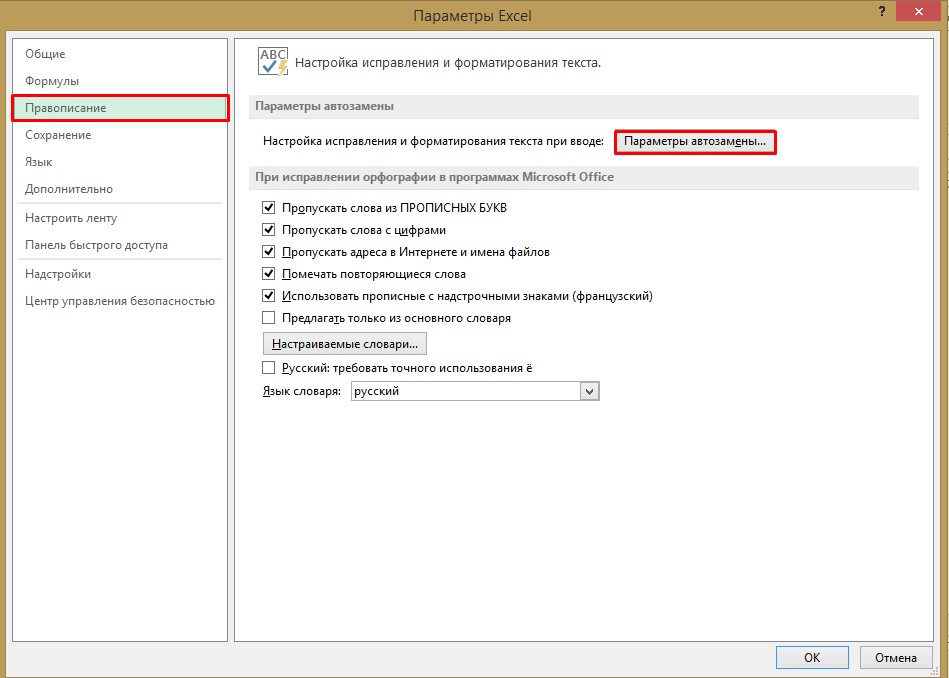 Вас могут попросить вставить компакт-диск Windows 2000. Эта процедура скопирует ряд файлов в вашу систему, включая файл для стандартной русской раскладки клавиатуры Windows, kbdru.dll .
Вас могут попросить вставить компакт-диск Windows 2000. Эта процедура скопирует ряд файлов в вашу систему, включая файл для стандартной русской раскладки клавиатуры Windows, kbdru.dll .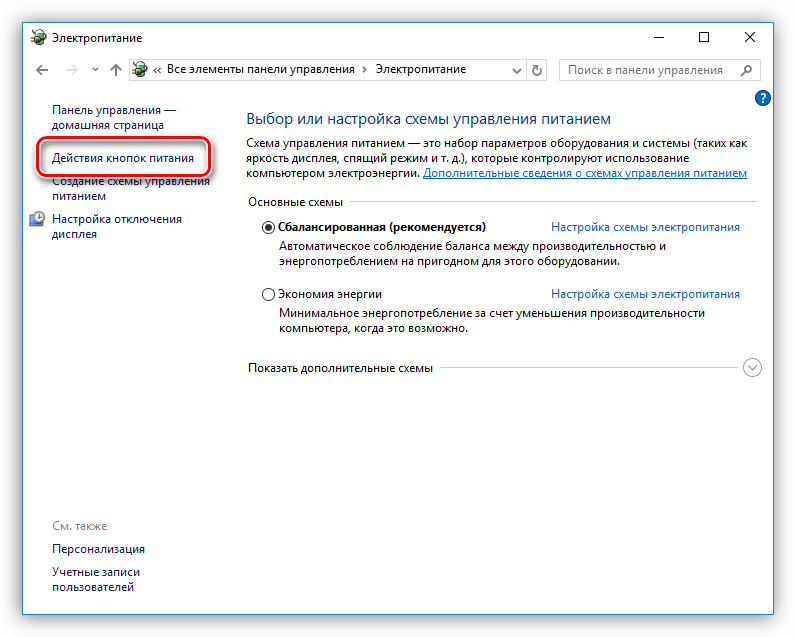 Галочка перед клавиатурой EN English будет указывать на то, что английская клавиатура является клавиатурой по умолчанию.Оставьте это как есть.
Галочка перед клавиатурой EN English будет указывать на то, что английская клавиатура является клавиатурой по умолчанию.Оставьте это как есть.